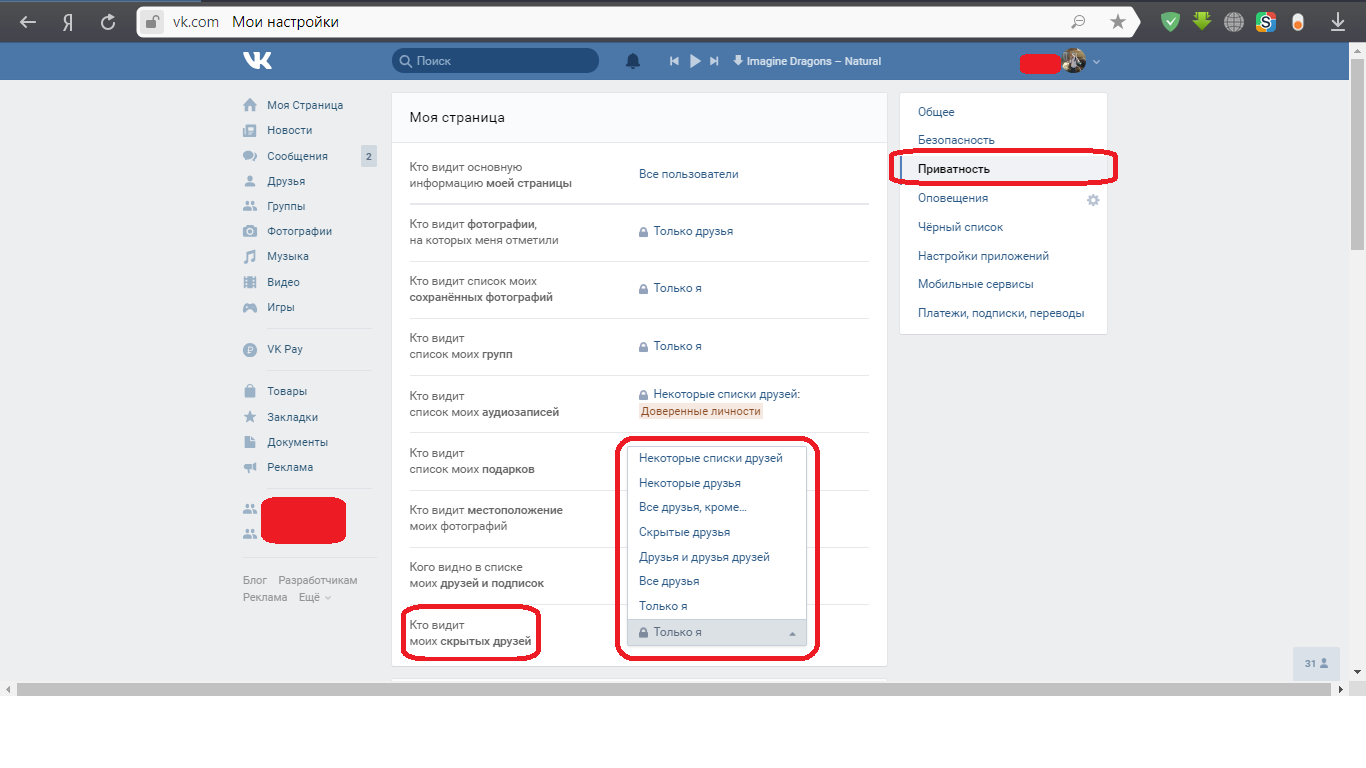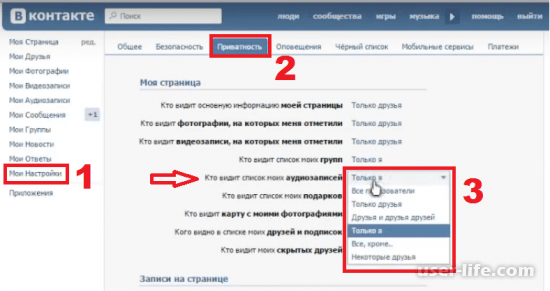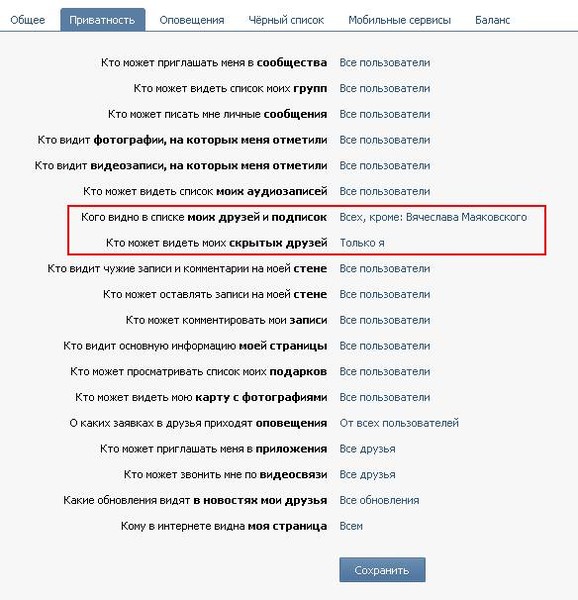Скрытие всех друзей вк. Как вконтакте скрыть всех друзей
Данную статью я решил обновить в 2017 году, так как появился новый дизайн сайта Вконтакте и многие функции переместились или изменились. Самое важное ради чего мы используем сайт Вконтакте — это друзья. Без них не будет новостей, не с кем будет поиграть в игры и самое главное не с кем будет пообщаться. По друзьям можно определить где мы работаем, учились и даже кого любили раньше. Но иногда так хочется, что бы некоторых друзей никто не видел, но как скрыть друзей в ВК?
Разработчики социальной сети постоянно вносят какие-то корректировки в интерфейс и функции сайта и вот совсем недавно изменения были внесены в раздел «Друзья». Список друзей есть во всех социальных сетях и Вконтакте не исключение. Но к примеру в фейсбуке скрыть друзей вообще нельзя и к тому же система постоянно предлагает с кем-то подружиться и это возможно неправильно ведь кто-то может не хотеть показывать своих друзей.
Как скрыть друзей Вконтакте через компьютер?
Давайте начнем, нажимаем на свою в правом верхнем углу страницы и выбираем пункт «Настройки». А далее переходим в раздел «Приватность» и ищем пункт «Кого видно в списке моих друзей и подписок», нажимаем на него и начинаем выбирать.
А далее переходим в раздел «Приватность» и ищем пункт «Кого видно в списке моих друзей и подписок», нажимаем на него и начинаем выбирать.
Как я писал выше вы можете скрыть не только своих друзей, но и например, факт того что вы подписались на обновления своей бывшей. И не забывайте про ограничение в 30 человек!
Осталось последние действие, обязательно проверьте пункт настроек «Кто видит моих скрытых друзей», там должно быть выбрано «Только я», иначе толку не будет.
Поздравляю вас всё готово! Но будьте осторожны если кто-то зайдет Вконтакте с вашего компьютера или телефона, когда вы забыли выйти из аккаунта, он сможет увидеть всех вами скрытых друзей.
Как узнать кого скрывает друг?
Чтобы узнать кого скрывает ваш друг или вторая половинка, придется тайком с его телефона зайти и посмотреть сколько у него друзей, а потом отнять количество которое видно вам. Других способов нету или взламывать или попросить телефон и тайком посмотреть.
Как скрыть больше 30 друзей?
К сожалению разработчики Вконтакте ввели ограничение, на данную функцию, скрыть можно только 30 человек из списка друзей или страниц на которые вы подписаны! Очень жалко, что нельзя скрыть всех друзей сразу.
Как скрыть друзей в ВК через телефон?
Я долго искал, но к сожалению возможности скрывать друзей, через официальное приложение для телефонов на Android или Iphone нету. Но можно запустить любой браузер, зайти в мобильную версию Вконтакте и проделать все операции там!
Открываем меню, прокручиваем его вниз и заходим в «Настройки», далее «Приватность» и проделываем все тоже самое, что и на компьютере:
Если у вас возникнут вопросы, задавайте их в комментариях!
Если вам помогла или понравилась данная статья, не забудьте поставить свой лайк , это поможет другим пользователям найти её быстрей. А я смогу узнать, что интересует вас больше всего, чтобы подготовить и написать еще больше интересных и полезных статей! С уважением, Вячеслав.
А это очень нужно сделать, то не расстраивайтесь, ведь это предельно просто и не занимает много времени и сил. Первое, что необходимо, — это разобраться, как работает социальная сеть. Вам даже не понадобится специальный софт.
Еще совсем недавно никто не мог и подумать, что можно будет скрывать друзей, но сейчас это возможно. Сложно сказать, для чего именно придумали такую опцию, но не секрет, что она пользуется популярностью среди активных юзеров VK. Стоит заметить, что сделать это крайне просто, однако если вы начинающий пользователь, то у вас это может вызвать некоторые проблемы, поэтому и нужно разобраться со всеми интересующими вас деталями. Как показывает практика, руководство данной социальной сети периодически изменяет допустимое количество друзей, которых можно скрыть. Когда-то можно было сделать невидимыми весь список, затем было 15 человек, ну, а сейчас около 30, что тоже неплохо. Вполне возможно, что через неделю это и вовсе запретят, но если вам нужно сделать это прямо сегодня и на то есть веские причины, то всё это возможно.
Скрыть друзей в «Контакте»: зачем это нужно
По сути, причина может быть совершенно любая, начиная от банального нежелания, чтобы ваших друзей видели или знали, с кем вы общаетесь. Но это бывает довольно редко. Так как данная социальная сеть довольно популярна, то тут играют в азартные игры, торгуют различными товарами и предлагают самые разнообразные услуги. Всё это собирает огромное количество людей, тут даже конкуренция точно такая же, как и на обычном рынке. Так зачем же показывать своих клиентов конкурентам? Ведь это может повредить бизнесу. Ну это так, пример. Как было отмечено выше, причина может быть любая, а по большому счёту, это личное дело каждого — скрывать или не скрывать. Кому-то это нравится, а кого-то раздражает. Вы можете сделать невидимыми только определённое количество людей. Если вам это действительно нужно, то выбирайте с умом. А теперь давайте перейдём к практической части и ответим на вопрос «как скрыть друзей в «Контакте». А сделать это достаточно просто и быстро.
Как скрыть список друзей в «Контакте»
Первое, что нужно сделать, — это зайти в собственную учётную запись. Затем нужно перейти в «Настройки». После этого перед вами откроется страница с множеством вкладок, там необходимо найти «Приватность». Это то, что мы ищем. Тут вы увидите меню с несколькими строчками, в том числе надпись «Кого видно в списке моих друзей и подписок».
Необходимо выбрать пункт «Всех друзей». Если этого не сделать, то ничего не выйдет, учтите это. Следующий наш шаг — это непосредственно момент скрытия нужных персон. Для этого необходимо выбрать человека, которого собираемся сделать невидимым, а затем кликнуть по его фотографии. Вы увидите крестик в соответствующей форме, что свидетельствует о том, что всё прошло успешно. Точно также мы поступаем и с оставшимися друзьями. Помните, что всего доступно 15 человек, поэтому выбирайте внимательно.
Сохраняем изменения и радуемся полученному результату
Если вы всё сделали правильно, то увидите, как отмеченные друзья переместятся в скрытые из вкладки «Все друзья». Но не спешите выходить, ведь сначала нужно сохранить изменения, так как без этого придётся повторять всё заново, а это неприятно, даже несмотря на то, что на всё про всё уйдет всего пару минут. Но как же понять, что всех тех, кого вы сделали невидимыми, действительно не видно. Сделать это можно следующим образом. Переходим на главную страницу своей учётной записи. После этого попадаем в меню «Моя страница». Тут вы увидите весь список ваших контактов. Напротив каждого из них будет написано «Кого видно в списке моих друзей и подписок». Вы должны увидеть надпись: «Видно всех, кроме Ивана Иванова» и т.п. Если всё именно так, то операции были сделаны правильно. Если же вы увидели надпись «Видно всех», то, очевидно, забыли сохранить изменения или выбрать людей, которых собирались сделать невидимыми.
Но не спешите выходить, ведь сначала нужно сохранить изменения, так как без этого придётся повторять всё заново, а это неприятно, даже несмотря на то, что на всё про всё уйдет всего пару минут. Но как же понять, что всех тех, кого вы сделали невидимыми, действительно не видно. Сделать это можно следующим образом. Переходим на главную страницу своей учётной записи. После этого попадаем в меню «Моя страница». Тут вы увидите весь список ваших контактов. Напротив каждого из них будет написано «Кого видно в списке моих друзей и подписок». Вы должны увидеть надпись: «Видно всех, кроме Ивана Иванова» и т.п. Если всё именно так, то операции были сделаны правильно. Если же вы увидели надпись «Видно всех», то, очевидно, забыли сохранить изменения или выбрать людей, которых собирались сделать невидимыми.
в «Контакте»?
Данным вопросом задаются еще больше пользователей. Сложно сказать о мотивах, ведь, по сути, без разницы, кого видно, а кого нет. Тем не менее, каждый пользователь данной социальной сети имеет возможность просматривать скрытые контакты.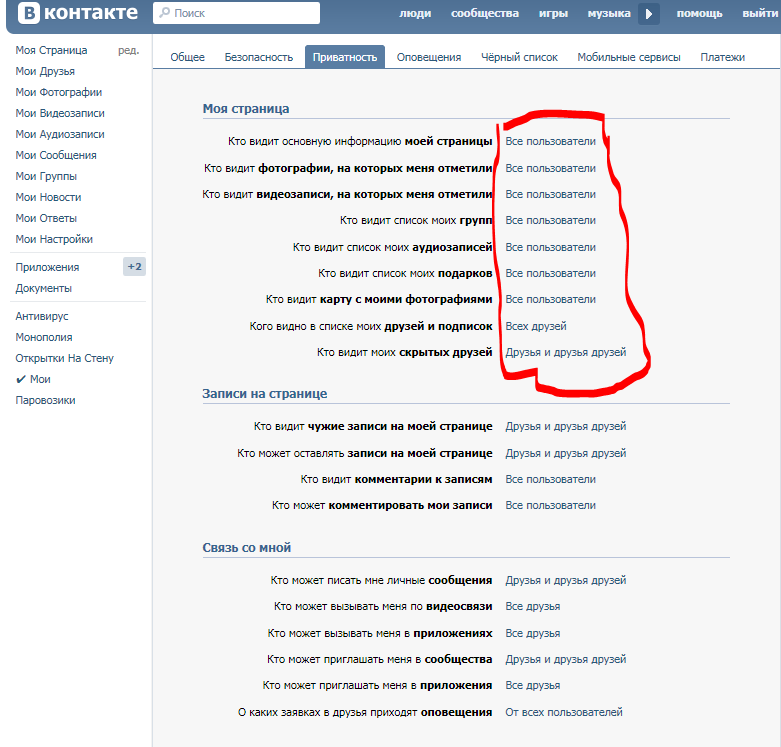 Тут нет ничего сложного, но нужно знать id пользователя. Для начала необходимо разобраться с некоторыми деталями. Например, как определить тот же id. Для этого нужно перейти на страничку «В контакте» того человека, у которого вы хотели бы посмотреть скрытых друзей. Далее смотрим в адресную строку. Там видим соответствующий адрес и буквы id, после которых идут цифры. Это как раз то, что мы ищем. Всё, что написано после id, копируем. По сути, полдела сделано, осталось самое интересное. У нас в руках есть уникальный код, берём его и идём на страницу Павла Дурова (создатель «В Контакте»). Тут мы имеем возможность вставить код в соответствующую форму и просматривать скрытых друзей любого пользователя данной социальной сети.
Тут нет ничего сложного, но нужно знать id пользователя. Для начала необходимо разобраться с некоторыми деталями. Например, как определить тот же id. Для этого нужно перейти на страничку «В контакте» того человека, у которого вы хотели бы посмотреть скрытых друзей. Далее смотрим в адресную строку. Там видим соответствующий адрес и буквы id, после которых идут цифры. Это как раз то, что мы ищем. Всё, что написано после id, копируем. По сути, полдела сделано, осталось самое интересное. У нас в руках есть уникальный код, берём его и идём на страницу Павла Дурова (создатель «В Контакте»). Тут мы имеем возможность вставить код в соответствующую форму и просматривать скрытых друзей любого пользователя данной социальной сети.
Еще один актуальный способ
Мы уже определились с тем, как скрыть друзей в «Контакте», тут нет ничего сложного, но выше было отмечено, что многих интересует обратный вопрос, то есть просмотр невидимых друзей определённого пользователя. Один метод мы уже рассмотрели, но если он по тем или иным причинам вам не подходит, то не отчаивайтесь, так как есть еще несколько рабочих способов.
Это же применимо и к фотоальбомам. Нажимаем «Отправить сообщение», тут вы увидите тот самый id пользователя, который нам, собственно, и нужен. Далее процесс проходит точно так же, как уже было написано выше. Не стоит забывать, что в сети множество сайтов предлагают такого рода услуги, как просмотр фотоальбомов, пользователей и т. п. личной информации. Не стоит посещать каждый из этих ресурсов. Как показывает практика, там требуют пароль от вашей странички, а точнее, предлагают вам авторизоваться, после чего вы можете с лёгкостью лишиться своей учётной записи. Поэтому настоятельно рекомендуется использовать проверенные ресурсы, основываясь на отзывах посетителей.
Немного полезной информации
Теперь вы знаете, как скрыть друзей в «Контакте. Если вам это необходимо, то применяйте, но знайте, что при большом желании практически любой пользователь этой же социальной сети сможет с лёгкостью просмотреть ваши скрытые контакты. От вас тут мало что зависит, да и в большинстве случаев нет разницы, скрыт пользователь или нет.
Обычно преследуются личные цели. Но если для вас всё же это важно, то рекомендуется сделать следующее. Мы попытаемся сделать свой id неузнаваемым для других пользователей. Осуществить это можно следующим образом. Переходим в «Мои настройки», затем «Общее», а потом — «Адрес моей страницы». Выбираем строку «Редактирование адреса» и пишем всё, что нам угодно.
Заключение
Хотелось бы подытожить всё вышесказанное. Есть несколько способов просмотреть чужие контакты. В это же время есть всего один метод их скрытия, и то не всех, а только 15 человек. Хотя стоит заметить, что с каждым днём настройки меняются, поэтому сегодня это 15 человек, а завтра — уже 100. Как было отмечено выше, кто-то может смотреть ваши скрытые контакты. Чтобы от этого защититься, скрываем свой id-адрес. Таким образом, вы можете быть уверены в том, что никто не узнает о существовании невидимых контактов. Более того, в настоящее время есть способы, которые позволяют полностью или частично сделать невидимой собственную страницу, но это уже отдельная тема для разговора.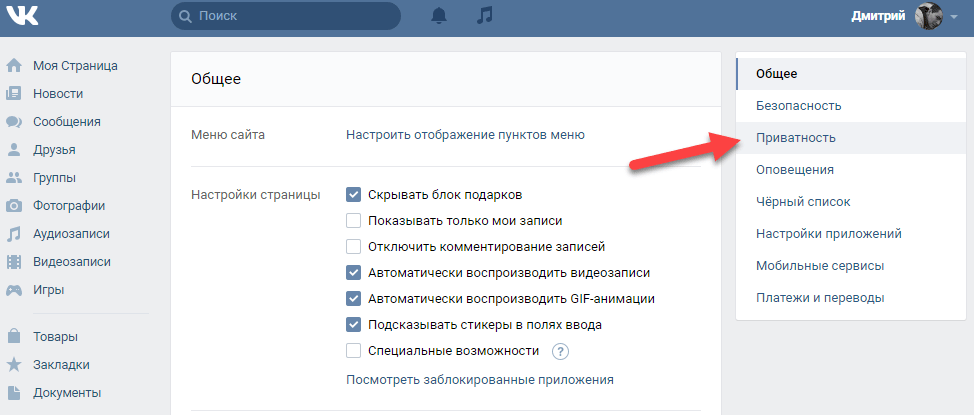
Если вам надоело, что знакомые «ВКонтакте» постоянно отслеживают ваш список друзей, то эта статья будет вам полезна. Мы расскажем о том, как «ВКонтакте» сделать друга скрытым, таким образом спрятав его от других пользователей в вашем контакт-листе.
Для чего это может пригодиться?
Причин, по которым хотелось бы скрыть некоторых пользователей, может быть много. Например, вам не хочется, чтобы друзья видели вашего парня или девушку, не потому что вы стесняетесь, а с целью избежать лишних вопросов и пересудов.
Как «ВКонтакте» сделать друга скрытым?
Итак, перед тем как рассказать вам об этом «таинстве», хотелось бы заранее отметить, что всех друзей вы не сможете скрыть. Максимальное число — 30. Именно столько пользователей из своего контакт-листа вы можете сделать невидимыми для других. Как «ВКонтакте» сделать друга скрытым?
- Заходим на сайт под своими учетными данными (логин/ пароль).

- Переходим в раздел слева «Мои настройки
- Кликаем по вкладке, расположенной в сверху — «Приватность».
- Нас интересуют два последних подпункта из подраздела « Моя страница»:
- «Кто видит моих скрытых друзей». В этом функционале настроек вы можете задать тех пользователей, которым будут доступны скрытые пользователи вашей страницы. Кликаем по ссылке и выбираем нужную категорию друзей. Это все настройки, которые необходимо сделать. Если по истечении времени вы решите поменять скрытых друзей или очистить списки «невидимых», то нужно зайти в тот же раздел и напротив имен, расположенных в правой части окна, нажать на крестик. Чтобы убедиться, что вы все сделали правильно, воспользуйтесь сервисом проверки, который позволяет увидеть вашу страничку глазами конкретного пользователя. Для этого в разделе «Приватность» в самом конце странички есть ссылка « Посмотреть, как видят вашу страницу другие пользователи». Все, что вам необходимо, — это скопировать адрес странички того человека и вставить его в строку в открывшемся окне.

Как добавить скрытых друзей «ВКонтакте»?
Есть одно важное НО: сделать друга невидимым можно только тогда, когда вы его уже добавили в контакт-лист. То есть сам процесс добавления пользователя отобразится в новостной ленте у ваших друзей, если, конечно, вы не произвели соответствующие настройки в разделе «Приватность».
Итак, теперь вы знаете, как сделать скрытых друзей «ВКонтакте» — это довольно просто и быстро. Администрация сайта ввела эту возможность для того, чтобы сделать общение пользователей более удобным и комфортным. Также в разделе «Мои настройки» вы сможете найти множество других функций, способных облегчить вам «социальную» жизнь. Надеемся, вам понравилась наша статья о том, как «ВКонтакте» сделать друга скрытым.
Социальная сеть VKontakte позволяет производить настройку страницы пользователя по своему усмотрению. Мы можем настраивать новости, которые будут видеть наши друзья, подписываться на интересные паблики и группы, чтобы потом отслеживать интересные записи и заметки, ограничивать доступ к нашему аккаунту и так далее.
Списки друзей
Пользователей у данного сайта довольно много. Для удобства общения мы можем добавлять знакомых и приятелей в список «Друзей». Что это дает? Во-первых, быстрый доступ к их страничкам, например для того, чтобы написать сообщение или просмотреть интересующую информацию. Во-вторых, возможность отслеживать события их профиля и показывать свои новости. Опять же для удобства.
Отправлять заявки в друзья пользователь может не более 20 раз за день — это лимит, который установлен с целью предотвращения мошеннических действий. Всех друзей в вашем списке вы можете разделить по уже имеющимся категориям (например, коллеги, родственники и так далее) или по вновь созданным.
Скрытые друзья
Ранее в настройках профиля сайта была возможность скрыть всех друзей «ВКонтакте». Но поменялась, и сейчас есть возможность скрыть только часть друзей (максимум 30 человек). Хорошо это или плохо — судить мы не беремся. Итак, как скрыть друга «ВКонтакте»? Несколько простых шагов:
Хорошо это или плохо — судить мы не беремся. Итак, как скрыть друга «ВКонтакте»? Несколько простых шагов:
- Заходим на сайт VKontakte под и паролем.
- В левом меню выбираем раздел «Мои настройки».
- Далее в выбираем «Приватность»
- Находим фразу «Кого видно в списке моих друзей и подписок».
- Нажимаем на ссылку и в появившемся окне приступаем к отбору. Так как скрыть друга «ВКонтакте»? В открывшемся окне мы видим два поля: в левой части находится список друзей, а в правой — список скрытых друзей. Для добавления во вторую часть необходимо нажать «плюс» напротив фамилии друга в первой части.
- И наоборот, чтобы скрытого друга сделать открытым, нужно нажать на «крестик» в правой части рядом с нужной фамилией.
Ниже можно произвести настройку пользователей, которые смогут видеть ваших скрытых друзей.
Удаление друзей
Для того чтобы подчистить список друзей, необходимо:
- Зайти на страницу к конкретному пользователю и, тщательно подумав, выбрать пункт меню «Убрать из друзей».

- Открыть меню «Мои друзья» и рядом с нужным человеком нажать аналогичную кнопку.
После удаления пользователи попадают в список подписчиков, которые будут видеть новости с вашей страницы. При желании можно удалить их. У некоторых людей много подписчиков «ВКонтакте». Почему? Или пользователь произвел «чистку друзей», или нарочно набрал столько подписчиков для рекламы или каких-либо других целей.
В данной статье мы рассказали, как скрыть друга «ВКонтакте». Надеемся, что данный материал вам поможет в настройке персонализации вашей страницы в социальной сети и в создании более комфортного и удобного времяпрепровождения на просторах Интернета.
Как скрыть друзей ВКонтакте
Распространение социальных сетей изменило наше представление о приватности и открытости личной информации. И по умолчанию в любой соцсети, в том числе ВКонтакте, список ваших друзей доступен для любого человека, просматривающего вашу страницу. Уместно ли это – решать, конечно, вам, но полезно знать, что можно достаточно легко сделать выбранных друзей скрытыми для посетителей страницы.
Чтобы скрыть друзей, необходимо зайти на сайт ВКонтакте через браузер. Мобильное приложение не поддерживает такую функцию настройки страницы.
Как скрыть друзей?
- Зайдите на сайт ВКонтакте и войдите в свою учетную запись
- Нажмите в верхней части экрана на стрелку вниз рядом с аватаром, в выпадающем окне выберите ссылку “Настройки”
(В мобильной версии сайта зайдите в пункт “Настройки” в меню в левой части экрана) - В правом меню выберите пункт “Приватность”
- Пролистайте список настроек до пункта “Кого видно в списке моих друзей и подписок”, нажмите справа от него на ссылку “Всех друзей ” (В случае, если какие-то друзья уже скрыты, ссылка будет называться “Всех, кроме”)
У вас на экране откроется окно со списком всех ваших друзей, озаглавленное “Выберите друзей, которых Вы хотите скрыть”.
Листайте список и отмечайте галочками в правой части тех из них, который вы не хотите показывать, после чего нажмите на кнопку “Сохранить изменения”. Теперь выбранные друзья скрыты с вашей страницы.
Теперь выбранные друзья скрыты с вашей страницы.
Как показать определенным людям скрытых друзей
Дополнительные настройки позволяют выбрать, кто именно будет видеть на вашей странице скрытых друзей. По умолчанию, их видите только вы, но вы можете по своему усмотрению делиться этой информацией с другими избранными друзьями. Для этого вам поможет следующий пункт настроек приватности:
- Первые два шага будут аналогичны первым двум шагам, которые вы делали чтобы скрыть друзей: Нажмите в верхней части экрана на стрелку вниз рядом с аватаром, в выпадающем окне выберите ссылку “Настройки”
- В правом меню выберите пункт “Приватность”
- Пролистайте список до пункта «Кто видит моих скрытых друзей» (он находится прямо под пунктом “Кого видно в списке моих друзей” и нажмите на ссылку рядом с ним (скорее всего, в ней будет написано «Только я»).
- В выпадающем окне выберите подходящую настройку: только себе, только своим друзьям, скрытым друзьям, или отдельным выбранным из списка контактов людям.

Как скрыть весь список друзей полностью?
Скрыть сразу весь список друзей ВКонтакте невозможно. Более того, количество скрываемых друзей строго ограничено настройками социальной сети: спрятать можно не более 30 человек. Таким образом ВКонтакте, будучи в первую очередь социальной сетью, дает возможность пользователям проще находить друг друга.
Как скрыть друга в контакте
У всех есть секреты, даже в социальных сетях. К примеру, кому-то не хочется, чтобы были видные его друзья. К счастью, эту проблему можно решить стандартными методами – настройками приватности.
Чтобы скрыть друзей (одного или несколько) для начала необходимо зайти под своим аккаунтом. Далее все достаточно просто. Нужно перейти в закладку меню под названием «Мои настройки». В верхнем горизонтальном меню, которое располагается чуть ниже строки поиска, вы можете увидеть несколько вкладок. Перейдите на вторую по счету вкладку с надписью «Приватность».
В большом блоке «Моя страница» найдите надпись «Кого видно в списке моих друзей и подписок».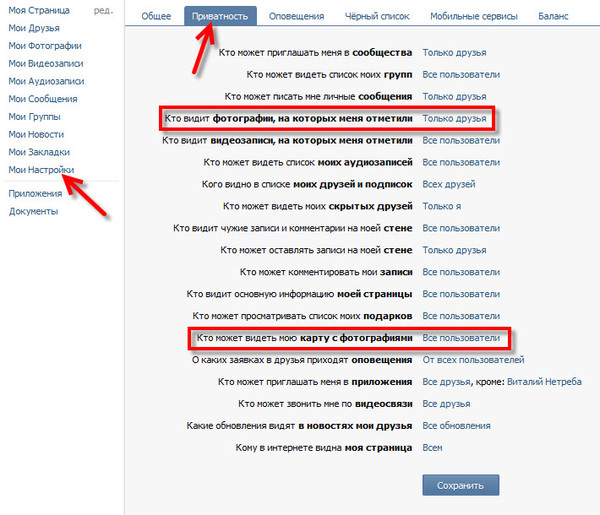 Жмете по соседней надписи синего цвета «Все пользователи» и выбираете исключения – появится небольшая таблица с вашими друзьями. Из левой колонки пользователей, которые будут скрываться, нужно перенести в правую часть окна. Нажимаем кнопку «Сохранить изменения» и наслаждаемся результатом!
Жмете по соседней надписи синего цвета «Все пользователи» и выбираете исключения – появится небольшая таблица с вашими друзьями. Из левой колонки пользователей, которые будут скрываться, нужно перенести в правую часть окна. Нажимаем кнопку «Сохранить изменения» и наслаждаемся результатом!
Теперь выбранные контакты никому не будут видны, за исключением вас. Исключить из списка видимых вы можете сколько угодно контактов, поэтому можете себя ничем не ограничивать.
Есть еще один важный момент. После того как вы выставили скрытых друзей, вам нужно настроить список тех, кто будет их видеть (может быть, ваши лучшие друзья). Для этого найдите надпись «Кто видит моих скрытых друзей», которая располагается чуть ниже предыдущего пункта. Нажмите по надписи, которая находится напротив. Появится ниспадающий список, из которого вы можете выбрать «Только я», «Только друзья», «Друзья и друзья друзей», «Скрытые друзья», «Некоторые друзья» и «Некоторые списки друзей» и «Все, кроме». Таким образом, вы можете настроить приватность очень тонко.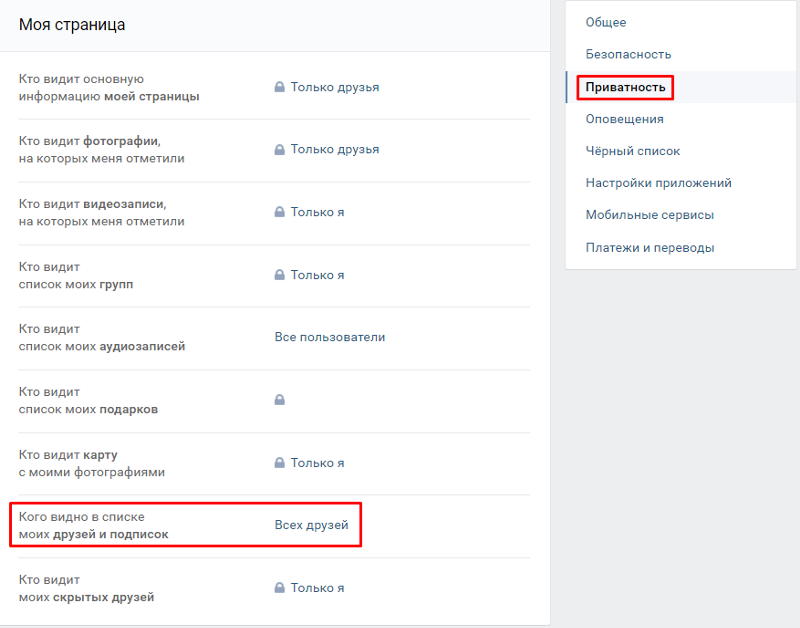
Сторонними приложениями пользоваться не рекомендуется, так как они не дают подобного эффекта и дают серьезные осечки.
Если вы хотите скрыть и другие детали своей странички в социальной сети, то можете обратить внимание и на другие пункты. К примеру, вы можете скрыть свои фотографии, подарки или аудиозаписи. Даже группы можете скрыть. При желании закрыть доступ можно к целой странице – это самый первый пункт в настройках приватности.
От надоедливых приглашений тоже можно скрыться. Найдите блок «Связь со мной» и выставите тех пользователей, которые могут отправлять вам приглашения, сообщения и прочую информацию. Так вы защитите себя от надоедливого спама.
Очень простой способ скрыть друга в контакте
Главная страница » ИнтернетПривет всем! На днях одна знакомая попросила спрятать у нее вконтакте одного из друзей. Что уж там за причина была — я не стал уточнять, видимо не хотела чтобы молодой человек знал об этом «ненужном друге», может какая другая причина была….
В общем вопрос был вполне конкретный: как скрыть друга в контакте? Раньше в этой соц сети можно было убрать из видимости всех друзей, но года два назад эту возможность убрали, но оставили возможность скрыть некоторых друзей выборочно.
Лично мне глубоко по барабану, кто там ко мне на страничку заходит и кого он там у меня в друзьях рассматривает… но раз есть вопросы — будем разбираться!
Почему убрали возможность скрыть всех друзей? По мне это сделано для увеличения популярности ресурса. Я знаю много людей, которые часами там зависают и рассматривают фотки друзей своих знакомых (что по мне абсолютное бесполезное занятие)
Как скрыть друга в контакте?
Как я и писал ранее — сделать это очень просто, ведь для этого разработчики ВК добавили специальную возможность. Чтобы добраться к этой функции кликаем «Настройки»
Все что касается скрытности и защищенности нашей страницы находится на вкладке «Приватность». Нам нужно найти строчку «Кого видно в списке моих друзей и подписок» и нажать на «Всех»
Появится окно разделенное на две части.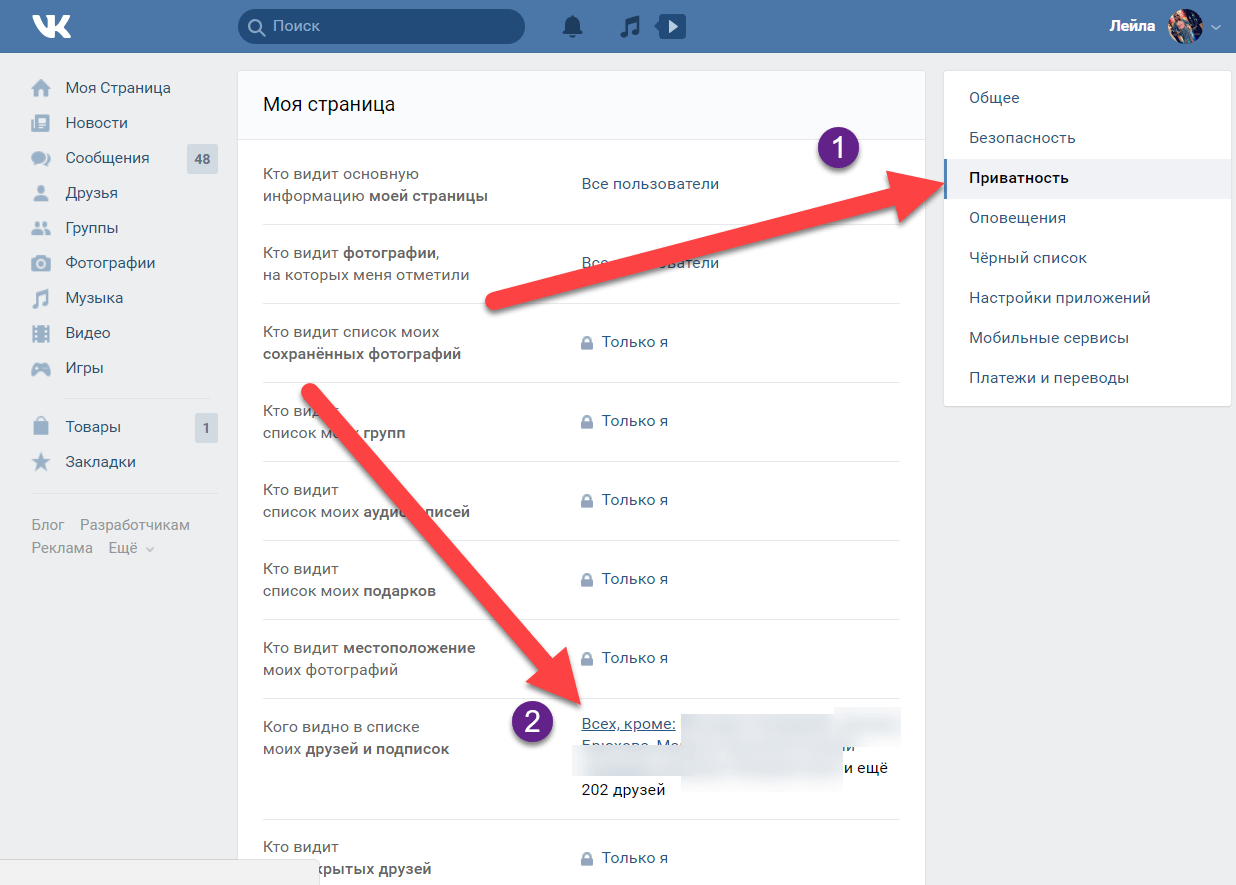 Слева находится список всех ваших друзей, а справа тех, которые не будут видны другим. Просто нажимая плюсик в левой части мы переносим друзей (которые нужно спрятать от посторонних глаз) в список невидимых. Нажав крестик в правом списке мы можем убрать человека из скрытых друзей.
Слева находится список всех ваших друзей, а справа тех, которые не будут видны другим. Просто нажимая плюсик в левой части мы переносим друзей (которые нужно спрятать от посторонних глаз) в список невидимых. Нажав крестик в правом списке мы можем убрать человека из скрытых друзей.
Однако, (есть любители поиграться с настройками) не у всех стоит «Только я» в строчке «Кто видит моих скрытых друзей». Кстати можно настроить чтобы ваших скрытых друзей видел еще кто-то, или чтобы видели все, кроме одного. Возможностей много — экспериментируйте!
Если вы думали что все сложнее, то я вас разочарую, на этом все! Теперь то уж точно не возникнет вопроса как скрыть друга в контакте!
Вконтакте
Одноклассники
Google+
Как скрыть друзей в ВК с компьютера, можно скрыть с телефона Блог Ивана Кунпана
Как скрыть друзей в Вк с компьютера, запрос часто задаваемый в Интернете. Если Вам необходимо скрыть своих друзей Вконтакте, эта статья будет служить Вам инструкцией в этом вопросе.
Здравствуйте друзья! Всё чаще люди стали использовать социальные сети. Кто-то с помощью них зарабатывает деньги через Интернет, кто-то просто общается. Иногда у пользователей Вконтакте, появляется необходимость скрывать своих друзей. Зачем их скрывают? Ради каких целей?
Всё дело заключается в безопасности личных данных пользователя. Например, Вы переписываетесь со своим друзьями, и не хотите, чтобы чужие люди увидели информацию о них. Ведь, мошенники могут воспользоваться этими данными в плохих целях.
Или Вас они сами попросили это сделать, поскольку не хотят быть видимыми в соцсети. Причин можно приводить много. Теперь поговорим о том, как скрыть друзей в Вк с компьютера? Это делается по простым шагам. Далее, мы их рассмотрим по порядку. Поскольку есть несколько способов Вконтакте, с помощью которых скрывают друзей.
к оглавлению ↑Как скрыть друзей в ВК с компьютераПервым делом нужно сказать Вам о том, что Вконтакте можно скрывать 30 друзей по правилам социальной сети. Итак, переходим к инструкции.
Итак, переходим к инструкции.
Заходим на свою страницу Вконтакте. Далее, кликаем на своё фото и выбираем из разделов пункт «Настройки». После, мы заходим в раздел «Приватность» (Скрин 1).
Потом нужно выбрать категорию приватности: «Кого видно в списке моих друзей и подписок». По умолчанию там установлено «Всех друзей». Нажимаете на эту ссылку, и в открывшемся окне устанавливаете галочку напротив того друга, которого хотите скрыть (Скрин 2).
Когда наберёте нужное количество пользователей, нажмите кнопку «Сохранить изменения», чтобы все Ваши сделанные настройки сохранились.
Это первый вариант скрытия друзей. Также он помогает ответить на вопрос, как скрыть друзей в Вк с компьютера.
Второй способ с помощью скрипта. Его Вы также можете использовать. Данный скрипт можно найти в Интернете, он бесплатный.
Он устанавливается в исходный код консоли разработчика. Чтобы войти в эту консоль и вставить данный скрипт, нажмите раздел «Друзья» в своём аккаунте.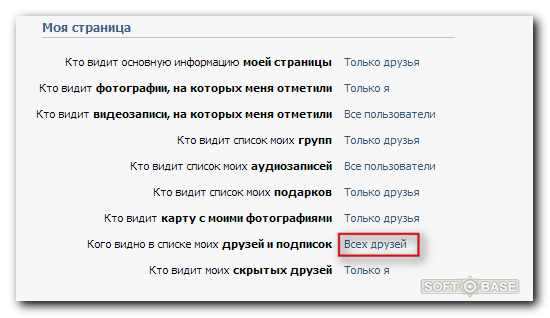 Затем, нажмите клавиши «CTRL+Shift+I» в разделе «Console» вставляете скрипт (Скрин 3).
Затем, нажмите клавиши «CTRL+Shift+I» в разделе «Console» вставляете скрипт (Скрин 3).
Далее, нажимаем кнопку «Enter» и обновляем браузер, чтобы все Ваши друзья стали скрытыми от посторонних глаз. Дальше мы будем скрывать друзей в Вк на телефоне.
к оглавлению ↑Как скрыть друзей в ВК с телефона Андроид, с айфонаСкрыть друзей на телефоне во Вконтакте очень просто. Вы можете использовать на практике первый вариант, который мы рассмотрели ранее.
Или просто закрыть свою страницу. Заходите также в «Настройки» и выбираете «Приватность». Далее, опускаетесь вниз настроек и устанавливаете тип профиля Вк «Закрытый». Такой метод позволяет скрывать не только информацию Вашей страницы, но и Ваших друзей.
Кстати, в телефоне Вк открывается не в полной версии. Поэтому, чтобы в неё зайти нужно нажать на странице Вконтакте «Полная версия» и тогда Вы сможете проделать все настройки приватности быстро, как на компьютере. Чтобы найти эту кнопку, откройте меню, далее нажмите «Полная версия».
Как утверждают многие пользователи, скрыть всех друзей в Вк практически нереально. Поскольку есть ограничения до 30 человек. Но, в настройках приватности есть функция, которая называется: «Кто видит моих скрытых друзей» (Скрин 4).
Она позволяет скрывать всех друзей, которых Вы скрыли. Её Вы также можете использовать. Нажмите на ссылку выбора и выберете пункт «Только я», чтобы эта настройка стала приватной. Все Ваши скрытые друзья будут доступны к просмотру только Вам. Эта функция находится в настройках, далее «Приватность» в категории «Кто видит моих скрытых друзей».
Там есть и другие варианты приватности: все друзья, друзья и друзья друзей, скрытые друзья, все друзья кроме, некоторые друзья, некоторые списки друзей. На своё усмотрение Вы можете выбрать любой вариант.
к оглавлению ↑Как убрать из скрытых друзей ВконтактеЕсли Вам понадобится убрать скрытых друзей в Вк, это можно сделать. Для этого мы снова заходим в «Настройки» и «Приватность». Далее, выбираем раздел «Кого видно в списке моих друзей» и нажимаем ссылку «Всех кроме». Там будет показан список скрытых друзей (Скрин 5).
Для этого мы снова заходим в «Настройки» и «Приватность». Далее, выбираем раздел «Кого видно в списке моих друзей» и нажимаем ссылку «Всех кроме». Там будет показан список скрытых друзей (Скрин 5).
Убираем галочку напротив них, или нажимаем на фото с крестиком, чтобы их оттуда удалить. После этого они больше не будут у Вас отображаться в списке скрытых друзей.
к оглавлению ↑ЗаключениеВ этой статье мы рассмотрели вопрос, как скрыть друзей в Вк с компьютера и телефона. Как видите, это сделать довольно легко за несколько минут. Все способы скрытия друзей в Вк рабочие и проверялись на практике. Чтобы всё сделать без ошибок, старайтесь придерживаться инструкции. Удачи Вам!
С уважением, Иван Кунпан.
P.S. На блоге Вы можете почитать ещё полезные статьи о Вконтакте:
(Как найти человека Вконтакте, Где находятся закладки Вконтакте, Как изменить язык в Вк на компьютере, Как вставить скрин в диалог Вк, Собаки Вконтакте, как от них избавиться).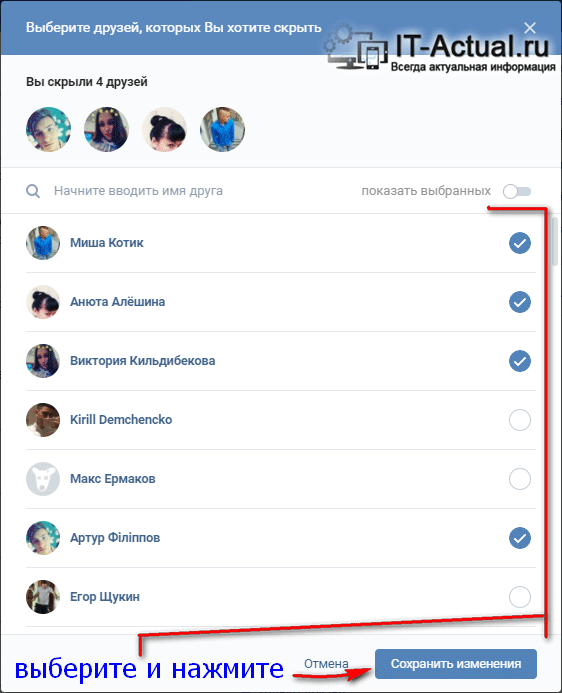
Просмотров: 516
Как скрыть с телефона и пк друзей вконтакте. Как скрыть друзей вконтакте
Каждому человеку, кто сидит в социальных сетях, рано или поздно приходилось скрывать друзей от любопытных глаз. К сожалению, бывают ситуации, когда человек недавно зарегистрировался и не знает еще всех функций сайта. Для этого и нужны специальные статьи, которые помогут разобраться и научат пользоваться ресурсом. Найти их можно в интернете, просто воспользовавшись поисковиком. Этот информационный вестник поможет поэтапно понять, как скрыть друзей ВКонтакте.
Для начала откройте главную страничку. Необходимо просто зайти на свой аккаунт (Рис.1).
Справа в углу можно обнаружить кружок с вашей фотографией. После этого нажимаете на него. Это нужно для того чтобы открыть меню пользователя. В открытой вкладке можно увидеть различные пункты. Это:
- Моя страница.
- Редактировать.
- Настройки.
- Помощь.
- Выйти.

Нам нужен третий пункт «Настройки». Нажмите на него. (Рис.2)
Справа найдите основное меню настроек. В нем можно увидеть такие пункты, как общее, безопасность, приватность, оповещения, черный список и другие. Ищем «Приватность» и нажимаем на него (Рис. 3).
Находим строку «Кого видно в списке моих друзей» и кликаем на «Всех друзей» (Рис.4).
Нам открывается табло с друзьями. Выбираете тех, кого необходимо скрыть (цифра 1) и нажимаете сохранить изменения (цифра 2). Смотреть (Рис.5).
С помощью компьютера мы научились скрывать друзей и вопросов о том, как скрыть моих друзей вконтакте от посторонних больше не возникнет.
Многие люди, которые зарегистрированы в социальных сетях, сидят Вконтакте через телефон. В основном пользователи выбирают смартфон на андроиде. Как скрыть своих друзей ВК в новой версии приложения сейчас расскажем. Вы поймете, что это делать так же несложно, как и с компьютера.
Очень легко это сделать благодаря таким этапам:
- Зайти в приложение Вконтакте.

- Пролистать вниз страничку и перейти на полную версию.
- После этого действуйте по инструкции, приведенной выше.
В этой статье были приведены поэтапные шаги скрытия друзей Вконтакте. Разработчики постарались так, чтобы у вас больше ни возникало вопроса: «Как скрыть моих друзей вк?». Надеемся что скриншоты, которые были подобраны, облегчат задачу. Для этого воспользуйтесь инструкцией с фотографиями и у вас все получится. Ведь так хорошо много знать и разбираться в таком большом сетевом мире, как интернет.
Часто при пользовании социальной сетью, мы не знаем, как Вконтакте скрыть одного друга от нежелательных глаз, хотя часто это нам бывает очень необходимо. В данной статье будет рассказано и дана подробная инструкция о том, как скрыть Вконтакте друга.
Инструкция
- Первое, что нужно сделать для того, чтобы скрыть своего друга Вконтакте, это войти в «меню настройки». Из данного меню нужно перейти во вкладку под названием «приватность».
- В появившемся на экране новом окне нужно найти строчку «кого видно в списке моих друзей и подписок».
 Напротив, по умолчанию, будет указана ссылка «все друзья». Необходимо нажать на данную ссылку.
Напротив, по умолчанию, будет указана ссылка «все друзья». Необходимо нажать на данную ссылку. - После нажатия на ссылку «все друзья», появится новое окошко с названием «выберите друзей, которых вы хотите скрыть». С левой стороны будет находиться список всех ваших друзей. А с правой стороны будет список скрытых друзей. Затем нужно будет просто выбрать друга, которого вы желаете спрятать, и нажать на знак плюс, который находится напротив имени и фамилии выбранного человека.
- После того, как все будет закончено, нужно просто нажать на кнопку «сохранить изменения». Всё, нужные друзья скрыты от посторонних глаз!
Теперь вы знаете о том, как скрыть друга в вконтакте, и сможете сделать это при необходимости! Также нужно помнить и то, что по правилам социальной сети вконтакте имеется ограничение на количество людей, которых пользователь может скрыть от посторонних глаз. По правилам сайта можно скрыть не более пятнадцати человек!
Мы уже затрагивали эту тему, в материале . Там мы разбирали, как можно увидеть скрытых друзей.
Там мы разбирали, как можно увидеть скрытых друзей.
В данной инструкции, давайте поговорим про то, как скрыть друзей вконтакте. И по шагам разберем этот процесс.
Делается это в настройках приватности. Идем на свою страницу, открываем меню в правом верхнем углу, и щелкаем «Настройки» .
Теперь открываем раздел «Приватность» , и идем в блок «Моя страница» . Здесь нам нужен параметр «Кого видно в списке моих друзей и подписок» .
У вас откроется форма, в которой нужно добавить друзей, которых вы хотите скрыть. Для этого найдите человека в списке, и просто нажмите на него. Он будет добавлен.
По аналогии добавьте всех пользователей в этот список. Когда закончите, нажмите кнопку «Сохранить изменения» .
Как скрыть друзей в вк с телефона
Если вы попытаетесь сделать это через приложение, то у вас ничего не получится (см. ). По какой-то причине, разработчики убрали эту настройку в мобильной версии ВК.
Но вы можете пойти другим путем. Зайдите к себе на страницу через браузер, установленный в вашем телефоне. Откройте меню, и в самом низу нажмите ссылку «Полная версия»
.
Зайдите к себе на страницу через браузер, установленный в вашем телефоне. Откройте меню, и в самом низу нажмите ссылку «Полная версия»
.
Теперь сделайте все тоже самое, что мы проделывали на предыдущем шаге.
Видео урок: как добавить в скрытые друзья в вк
Заключение
Так что если у вас есть друг, которого бы вы не хотели показывать, то список скрытых друзей как раз для такого случая.
Вопросы?
Вконтакте
У многих пользователей социальных сетей рано или поздно встает вопрос о том, как обезопасить свою частную жизнь в социальных сетях, для этого нужно правильно выставить настройки приватности и скрыть все то, что они хотят скрыть от посторонних глаз. Чаще всего это контакты других пользователей. Для осуществления данного действия нужно нажать всего пару кнопок. Итак, приступим.
Открываем страницу в социальной сети https://vk.com Вводим логин и пароль, нажимаем на кнопку войти.Открывается титульная страничка.
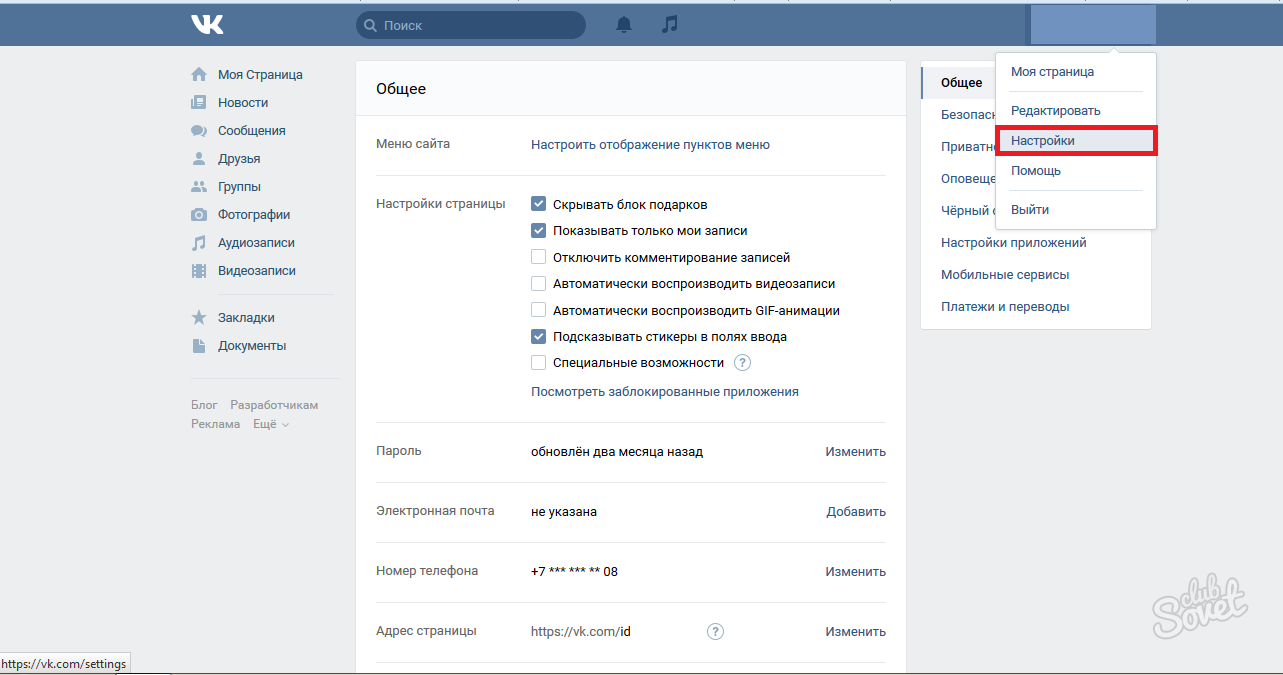 В правом верхнем углу выведено ваше имя и миниатюрная фотография профиля. Нажимаем на стрелку справа от миниатюры.
В правом верхнем углу выведено ваше имя и миниатюрная фотография профиля. Нажимаем на стрелку справа от миниатюры. Список сворачивается, строка которая раньше выглядела как «видно всех друзей», теперь выглядит так: прописаны имена скрытых друзей.
Список сворачивается, строка которая раньше выглядела как «видно всех друзей», теперь выглядит так: прописаны имена скрытых друзей.Пункт ниже предлагает выбрать тех, кто видит скрытых друзей. Нажав на строку справа всплывет список с предложенными вариантами. Для того чтобы скрыть своих друзей абсолютно от всех, выбираем пункт «Только я».
После выполнения всех этих действий, все выбранные вами люди будут скрыты от посторонних глаз и видны только вам.
Вконтакте – это огромная социальная сеть с множеством пользователей, страниц, огромным количеством полезного контента (видео, музыка, приложения, игры и прочее). И правила в этой социальной сети постоянно меняются. Если раньше можно было скрыть всех друзей, чтобы их никто не видел, то сейчас всех скрыть не удастся – для этого есть ограничения. Вначале ограничений не было, потом можно было скрывать 15 человек, а сейчас уже можно скрывать 30 человек. Может и этот показатель со временем увеличиться. Ведь – все меняется! И социальная сеть Вконтакте сейчас не такая, какая она была 3 года назад. К примеру, раньше был раздел « », а теперь его нет и теперь в контакте можно создавать, взамен встречам. Раньше можно было очень легко – можно было из самой группы отправлять 40 приглашений в день незнакомым людей, а теперь такой функции нет.
К примеру, раньше был раздел « », а теперь его нет и теперь в контакте можно создавать, взамен встречам. Раньше можно было очень легко – можно было из самой группы отправлять 40 приглашений в день незнакомым людей, а теперь такой функции нет.
Переходим, непосредственно, к вопросу статьи:
1. Зайдите в раздел «Настройки» в колонке слева.
2. Нажать наверху на вкладку «Приватность».
3. Найти там «Кого видно в списке моих друзей и подписок» и нажать на «Всех друзей»
4. Откроется окно, в котором можно выбрать друзей, которых желаете скрыть. Для этого в левой колонке нужно нажать на «плюсик» рядом с другом. Таким образом, он переносится в список скрытых друзей. На данный момент максимум можно скрыть 30 друзей.
6. Теперь у вас видны не все друзья, а часть из них скрыта. Например, скрыто 30 друзей.
7. Чтобы ваших скрытых друзей вконтакте не видели другие люди (например, ваши друзья), то нужно, чтобы в списке «Кто может видеть моих скрытых людей» стояло «Только я».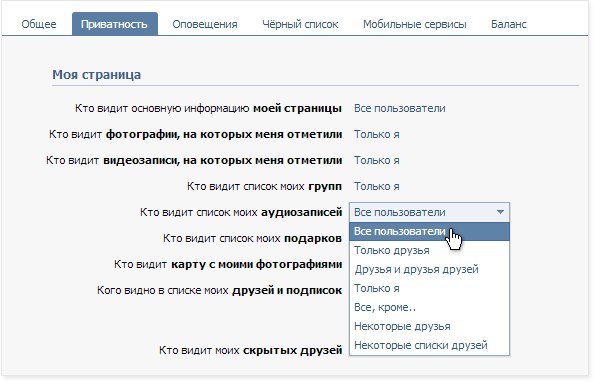 По умолчанию там и должно быть все нормально настроено и стоять «Только Я».
По умолчанию там и должно быть все нормально настроено и стоять «Только Я».
Вот и скрыли некоторых друзей Вконтакте.
Почему Вконтакте сейчас нельзя скрывать всех друзей? Это социальная сеть сделала специально, чтобы больше людей переходили со странички на страничку, чтобы они больше времени находились вконтакте, путешествую по чужим страницам. Благодаря этому социальная сеть раскручивается и больше зарабатывает.
Почему люди скрывают своих друзей? Разные причины могут быть. Например, человек просто знакомиться и переписывается в контакте с множеством лиц и не охота, чтобы об этих знакомствах узнали твои настоящие друзья, либо не охота, чтобы кто-то незнакомый узнал о твоих знакомых, и благодаря ним больше узнал о тебе. Разные причины бывают. Но теперь вы знаете, как можно скрыть друзей в контакте.
Друзья в социальных сетях – термин слишком расплывчатый, слишком обширный. Всех, кого мы знаем или когда-то знали, можно добавить в друзья. Даже тех, с кем познакомились пол часа назад. Раздел «Друзья» – единственный во ВКонтакте, который позволяет объединяться группе людей, чтобы всегда быть на связи друг с другом. Но иногда приходится «виртуально дружить» с теми, дружбу с кем не хотелось бы афишировать, выставлять на показ. В связи с этим может возникнуть три вопроса: «Можно ли скрыть друга В Контакте?», «Как скрыть друга ВКонтакте?» и «Сколько друзей ВКонтакте можно скрыть?». Давайте разбираться.
Раздел «Друзья» – единственный во ВКонтакте, который позволяет объединяться группе людей, чтобы всегда быть на связи друг с другом. Но иногда приходится «виртуально дружить» с теми, дружбу с кем не хотелось бы афишировать, выставлять на показ. В связи с этим может возникнуть три вопроса: «Можно ли скрыть друга В Контакте?», «Как скрыть друга ВКонтакте?» и «Сколько друзей ВКонтакте можно скрыть?». Давайте разбираться.
Можно ли скрыть друга В Контакте?
Ответ: можно. В отличие от многих похожих социальных сетей, например, Facebook, инструменты социальной сети В Контакте предполагают возможность сокрытия друзей и даже имеют специальные настройки приватности, чтобы скрытых друзей можно было показывать определённым пользователям.Как скрыть друга ВКонтакте?
Всё невероятно просто. Для скрытия определённого друга в социальной сети В Контакте нужно лишь зайти в «Мои настройки» на вкладку «Приватность» и в графе «Моя страница» найти пункт «Кого видно в списке моих друзей и подписок».
По умолчанию у каждого пользователя отображаются все друзья, поэтому вы увидите надпись «Всех друзей». Нажмите на эту надпись. В открывшемся окошке щелкните на нужного друга и он перенесётся из левой колонки в правую. После этого сохраните изменения. Готово! Вы скрыли своего друга ВКонтакте!
Сколько друзей ВКонтакте можно скрыть?
Разработчики В Контакте очень много посвятили сил и времени тому, чтобы сделать аккаунты пользователей как можно публичнее, убрав всевозможные приватности с профиля, фотоальбомов и прочих разделов сайта. Под раздачу попали и скрытые друзья . Их, как ни странно, скрыть можно, но всего лишь 30 человек.Но стоит сказать администраторам ВКонтакте спасибо и за это. Сокрытием друзей очень охотно заинтересуются пользователи, у которых не более 30 друзей. А вот очень популярным и общительным пользователям, у которых намного больше друзей, предстоит сделать сложный выбор, кого же скрыть в своём списке друзей.
Скрывать свои знакомства можно по разным причинам.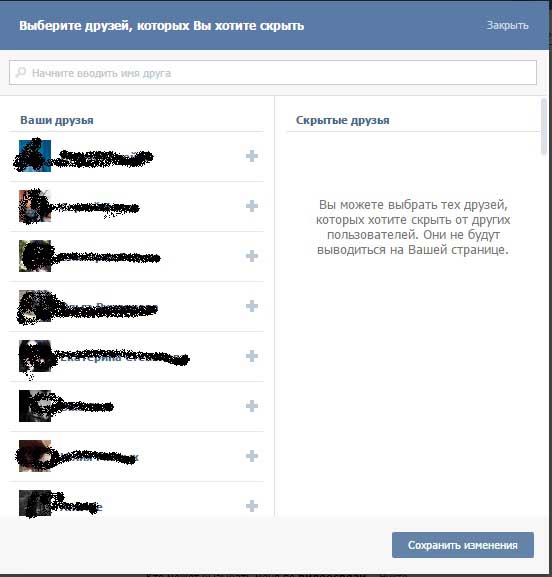 Иногда люди переписываются с большим количеством человек и не желают, чтобы все их приятели друг о друге прочитали. Кто-то опасается, что через страницы друзей о них могут увидеть фото, прочитать заметки, которые не предназначены для всех. Часть людей воспринимает закрытость информации как элитарность. Именно поэтому возможность скрыть друзей «ВКонтакте» существует.
Иногда люди переписываются с большим количеством человек и не желают, чтобы все их приятели друг о друге прочитали. Кто-то опасается, что через страницы друзей о них могут увидеть фото, прочитать заметки, которые не предназначены для всех. Часть людей воспринимает закрытость информации как элитарность. Именно поэтому возможность скрыть друзей «ВКонтакте» существует.
Почему так часто меняются настройки в «друзьях»?
«ВКонтакте» меняется постоянно. Иногда эти изменения мешают ориентироваться в пространстве соцсети, но в основном все они направлены на ее совершенствование.
Настройки вкладки «друзья» особенно часто попадают под «реформы». По словам разработчика «ВКонтакте» Павла Дурова, открытые списки друзей — главная причина успеха соцсетей. Взлет популярности «ВКонтакте» обеспечен именно публичностью этого списка. Люди заходят на страницы, путешествуют по социальной сети, принося ей трафик и доход. Для самих пользователей открытость списков дает возможность знакомиться все с большим количеством людей, расширять круг своего общения.
Однако руководству «ВКонтакте» приходится идти навстречу пожеланиям пользователей. Поэтому возможность делать друзей невидимыми все же появилась. Сначала был введен лимит в 15 человек, затем его расширили до 30.
Как сейчас можно спрятать друзей?
Управление настройками простое. Слева от фото выберите область «Мои настройки», после — вкладку «Приватность». Укажите, кого должно быть видно в перечне подписок и друзей. Из всего перечня друзей нужно выбрать «всех, кроме», а затем указать имена людей, которые должны оставаться скрытыми.
Отметьте, что видеть всех скрытых друзей может только владелец профайла.
Можно ли увидеть чужих скрытых друзей?
Раньше была возможность смотреть скрытых друзей у другого пользователя «Вконтакте» с помощью подстановки id в различные ссылки или с помощью онлайн-сервисов. Но сейчас скрытые друзья видны только если пользователь разрешил это в настройках «Кто может видеть моих скрытых друзей». Например, он выбрал там «Только друзья» — тогда вы сможете посмотреть только если являетесь «другом» этого человека.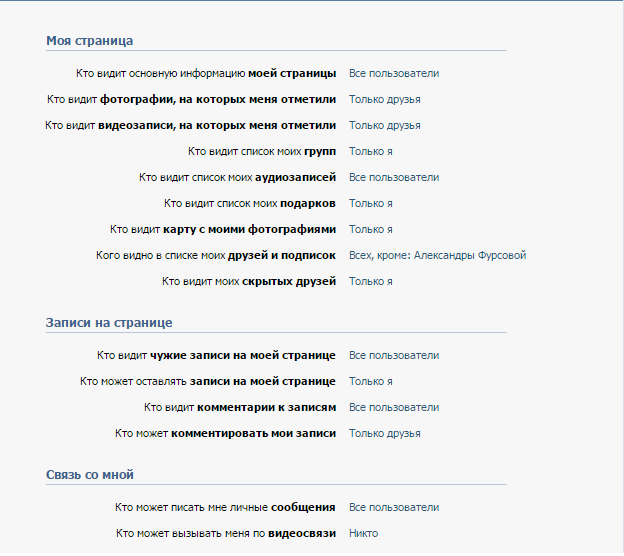
Другого способа пока нет. Да и зачем к этому стремиться? Все-таки чужое желание хранить свои секреты нужно уважать.
Данную статью я решил обновить в 2017 году, так как появился новый дизайн сайта Вконтакте и многие функции переместились или изменились. Самое важное ради чего мы используем сайт Вконтакте — это друзья. Без них не будет новостей, не с кем будет поиграть в игры и самое главное не с кем будет пообщаться. По друзьям можно определить где мы работаем, учились и даже кого любили раньше. Но иногда так хочется, что бы некоторых друзей никто не видел, но как скрыть друзей в ВК?
Разработчики социальной сети постоянно вносят какие-то корректировки в интерфейс и функции сайта и вот совсем недавно изменения были внесены в раздел «Друзья». Список друзей есть во всех социальных сетях и Вконтакте не исключение. Но к примеру в фейсбуке скрыть друзей вообще нельзя и к тому же система постоянно предлагает с кем-то подружиться и это возможно неправильно ведь кто-то может не хотеть показывать своих друзей.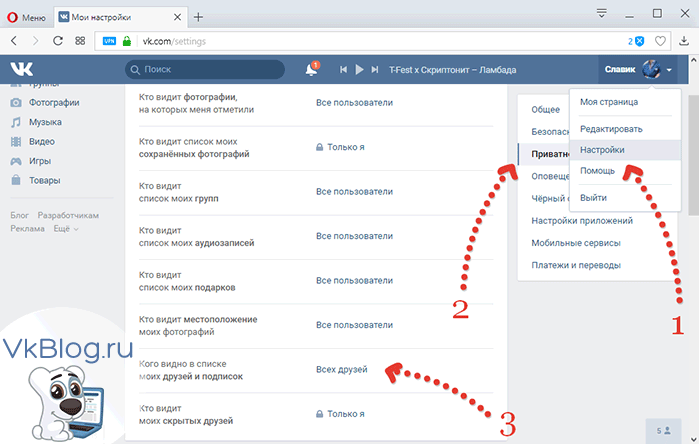
Как скрыть друзей Вконтакте через компьютер?
Давайте начнем, нажимаем на свою в правом верхнем углу страницы и выбираем пункт «Настройки». А далее переходим в раздел «Приватность» и ищем пункт «Кого видно в списке моих друзей и подписок», нажимаем на него и начинаем выбирать.
Как я писал выше вы можете скрыть не только своих друзей, но и например, факт того что вы подписались на обновления своей бывшей. И не забывайте про ограничение в 30 человек!
Осталось последние действие, обязательно проверьте пункт настроек «Кто видит моих скрытых друзей», там должно быть выбрано «Только я», иначе толку не будет.
Поздравляю вас всё готово! Но будьте осторожны если кто-то зайдет Вконтакте с вашего компьютера или телефона, когда вы забыли выйти из аккаунта, он сможет увидеть всех вами скрытых друзей.
Как узнать кого скрывает друг?
Чтобы узнать кого скрывает ваш друг или вторая половинка, придется тайком с его телефона зайти и посмотреть сколько у него друзей, а потом отнять количество которое видно вам. Других способов нету или взламывать или попросить телефон и тайком посмотреть.
Других способов нету или взламывать или попросить телефон и тайком посмотреть.
Как скрыть больше 30 друзей?
К сожалению разработчики Вконтакте ввели ограничение, на данную функцию, скрыть можно только 30 человек из списка друзей или страниц на которые вы подписаны! Очень жалко, что нельзя скрыть всех друзей сразу.
Как скрыть друзей в ВК через телефон?
Я долго искал, но к сожалению возможности скрывать друзей, через официальное приложение для телефонов на Android или Iphone нету. Но можно запустить любой браузер, зайти в
Как скрыть друга в ВК через телефон скрывать друзей ВКонтакте
На чтение 2 мин. Просмотров 115
Привет! Сегодня я покажу вам как скрывать друзей в ВК с телефона. Вы можете скрыть любого своего друга ВКонтакте прямо с мобильного телефона. Вы сможете указать, кому будут видны ваши скрытые друзья. Всё очень просто и быстро! Смотрите далее!
Как скрыть друга в ВК через телефон
Зайдите в ВК с телефона. Не в приложение! А именно в мобильную версию сайта vk.com на андроиде или с айфона. В приложении ВК нет возможности скрывать друзей! Только на сайте.
Не в приложение! А именно в мобильную версию сайта vk.com на андроиде или с айфона. В приложении ВК нет возможности скрывать друзей! Только на сайте.
На главной странице, в разделе Новости, вверху слева, нажмите на кнопку Меню.
Далее, в открывшемся окне, в меню, внизу, нажмите на вкладку Настройки.
В настройках, нажмите на вкладку Приватность.
В настройках приватности, найдите параметры:
- Кого видно в списке моих друзей и подписок;
- Кто видит моих скрытых друзей.
Нажав по первому параметру, у вас откроется список ваших друзей. Отметьте галочками друзей, которых вы хотите скрыть. Затем, вверху справа, нажмите на кнопку галочку. Таким образом, вы можете скрыть больше 30 друзей за раз.
Во втором параметре, вы можете указать, кто будет видеть ваших скрытых друзей.
- Только я;
- Только друзья;
- Друзья и друзья друзей;
- Скрытые друзья;
- Некоторые друзья;
- Выберите параметр и нажмите Сохранить.
Всё готово! Вот так просто и быстро вы можете скрывать друзей в ВК через телефон.
Как посмотреть скрытых друзей в ВК у другого пользователя
Как скрыть список друзей на Facebook
- Вы можете изменить настройки конфиденциальности Facebook, чтобы только ваши друзья или никто не могли видеть ваш список друзей.
- По умолчанию список ваших друзей является общедоступным, поэтому любой, у кого есть учетная запись Facebook, может видеть, с кем вы связаны.
- Вы даже можете скрыть свой список друзей от определенных людей, оставив список видимым для остальных ваших друзей.

- Посетите техническую библиотеку Insider, чтобы узнать больше .
По умолчанию информация вашего профиля Facebook, сообщения и даже ваши друзья доступны для всеобщего обозрения. Часто бывает удобно, чтобы список ваших друзей был общедоступным, потому что это может помочь людям найти вас и связаться с вами.
При желании вы можете ограничить круг лиц, которые могут видеть весь ваш список друзей, используя настройки конфиденциальности Facebook.Возможно, вы не хотите, чтобы все это видели, особенно если вы хотите скрыть личность одних друзей от других. Или, возможно, вы просто цените свою конфиденциальность и не хотите, чтобы все знали, с кем вы связаны в Интернете.
Как скрыть своих друзей на Facebook через веб-браузер 1. Откройте Facebook в веб-браузере.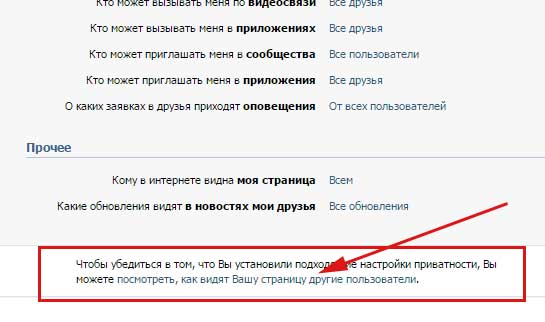
2. Щелкните стрелку, направленную вниз, в правом верхнем углу веб-страницы.
3. В раскрывающемся меню нажмите «Настройки и конфиденциальность», затем нажмите «Настройки».
Нажмите стрелку вниз, затем «Настройки и конфиденциальность», затем «Настройки». Грейс Элиза Гудвин / Insider4. На панели в левой части экрана щелкните «Конфиденциальность».
5. В разделе «Как люди могут найти вас и связаться с вами» нажмите «Изменить» рядом с «Кто может видеть ваш список друзей?»
Рядом с «Кто может видеть список ваших друзей?» нажмите «Редактировать». »
Грейс Элиза Гудвин / Insider
»
Грейс Элиза Гудвин / Insider6. Щелкните стрелку вниз, чтобы открыть список параметров. Вы можете выбрать: «Для всех», «Друзья», «Друзья, кроме …», «Определенные друзья», «Только я» или «Пользовательский».
Выберите вариант из раскрывающегося списка.Грейс Элиза Гудвин / Insider Если вы нажмете «Custom», вы можете ввести определенные имена. Например, вы можете поделиться своим списком друзей со всеми своими друзьями, кроме Боба Смита.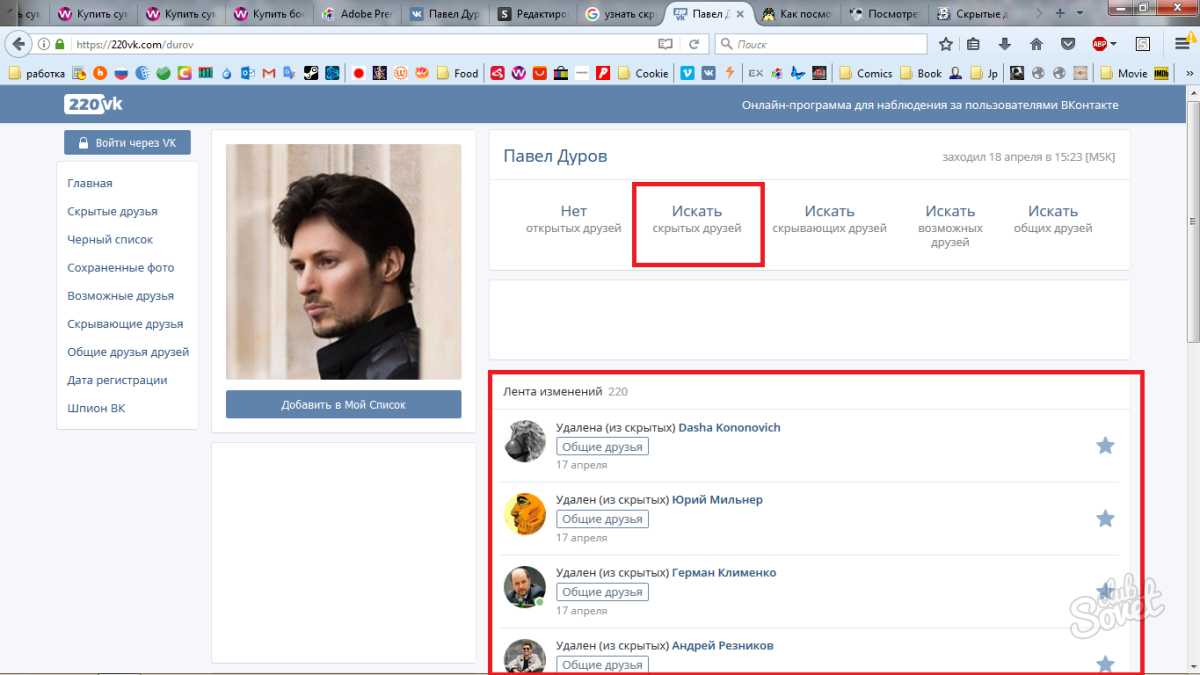 После добавления конкретного человека нажмите «Сохранить изменения».
После добавления конкретного человека нажмите «Сохранить изменения».
1. Откройте приложение Facebook на своем устройстве.
2. Коснитесь трех горизонтальных линий (это меню гамбургера). На iPhone это находится в правом нижнем углу экрана; на Android — вверху справа.
3.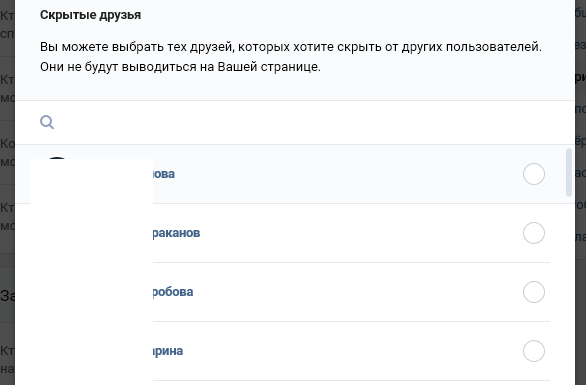 Нажмите «Настройки и конфиденциальность».
Нажмите «Настройки и конфиденциальность».
4. Нажмите «Настройки».
5. Прокрутите вниз до раздела «Конфиденциальность» и нажмите «Настройки конфиденциальности».
6. Прокрутите вниз до раздела «Как люди находят вас и связываются с вами» и нажмите «Кто может видеть ваш список друзей?»
Выберите «Кто может видеть список ваших друзей?» Грейс Элиза Гудвин / Insider 7.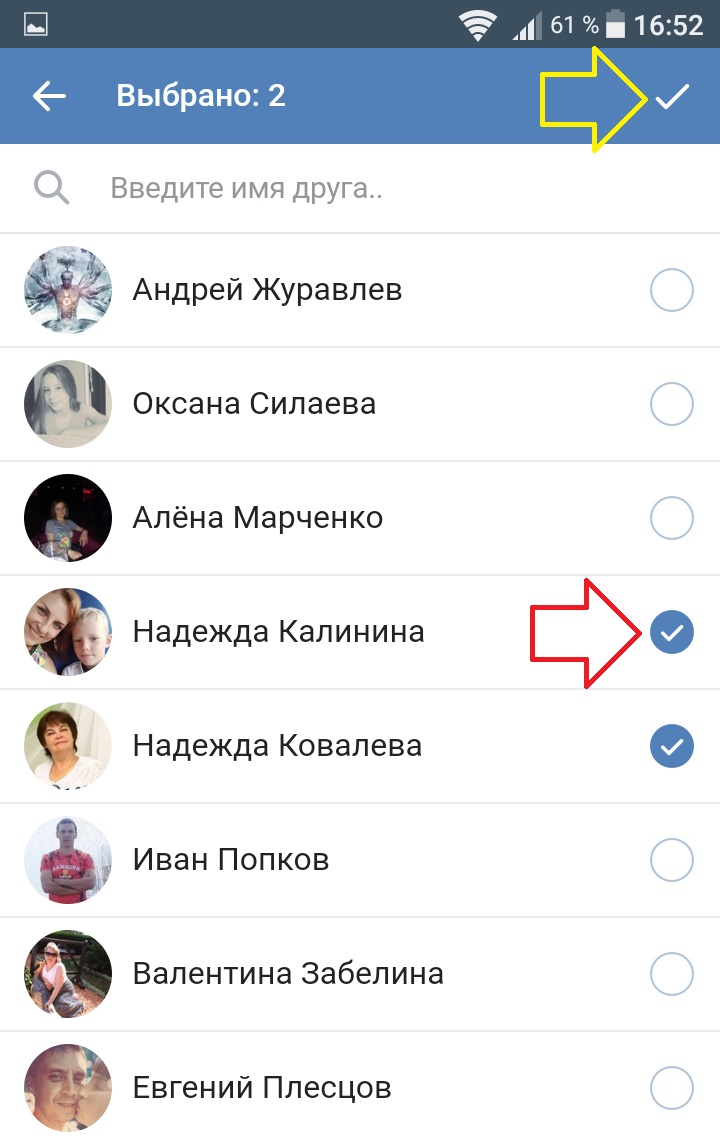 Выберите, кого вы хотите видеть в списке друзей. Вы можете выбрать: «Для всех», «Друзья», «Друзья, кроме …», «Определенные друзья» или «Только я». Если вы выберете «Друзья, кроме…», вы можете запретить определенным людям видеть ваш список друзей.
Выберите, кого вы хотите видеть в списке друзей. Вы можете выбрать: «Для всех», «Друзья», «Друзья, кроме …», «Определенные друзья» или «Только я». Если вы выберете «Друзья, кроме…», вы можете запретить определенным людям видеть ваш список друзей.
Скрыть одного друга от другого на Facebook
«Покажи мне, кто твои друзья, и я скажу тебе, кто ты» — могущественное высказывание. Но в современном цифровом мире все сводится к конфиденциальности и сохранению определенных вещей при себе. Это особенно актуально для социальных сетей, поскольку мы обычно делимся там большим количеством информации, чем следовало бы.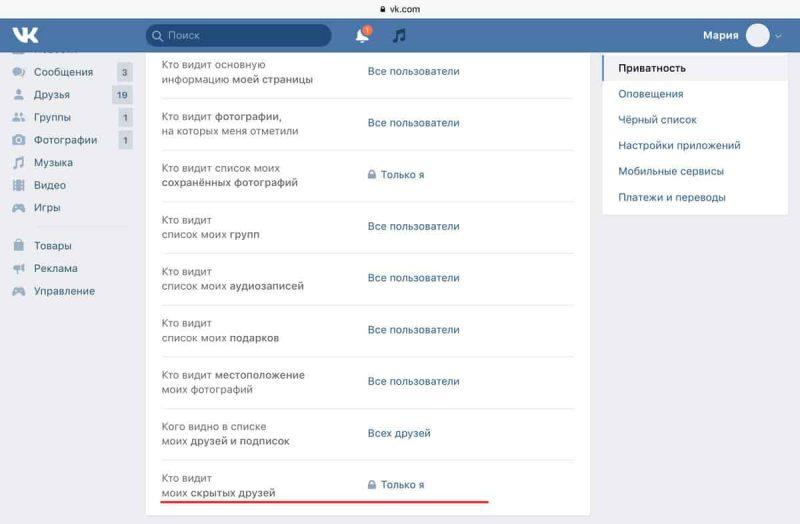
Например, когда вы добавляете кого-то в свой список друзей на Facebook, вы можете видеть его друзей, и они могут видеть ваших по умолчанию. Но по разным причинам вы можете не захотеть раскрывать такие подробности своей личной жизни всем.
Может быть миллион причин, чтобы скрыть друзей на Facebook. Если вы пытаетесь разделить свою профессиональную и личную жизнь или просто хотите сохранить мир между собой и двумя друзьями, которые ненавидят друг друга, вот как вы можете улучшить свою конфиденциальность в Facebook и скрыть своих друзей на Facebook друг от друга.
Скрыть друзей в Facebook от всехЭто путь, по которому вы можете пойти, если не хотите, чтобы кто-либо вообще видел, кто ваши друзья в Facebook. Вы можете просто изменить настройки конфиденциальности, чтобы только вы могли видеть свой список друзей. Для этого выполните следующие действия:
- Войдите в свою учетную запись Facebook и перейдите на страницу своего профиля, щелкнув свое имя в верхнем левом углу.

- Перейдите в список друзей, щелкнув вкладку Друзья .
- На странице Friends щелкните значок карандаша в правом верхнем углу, затем перейдите к Изменить конфиденциальность .
- Во всплывающем окне щелкните значок со стрелкой вниз в правом верхнем углу. Там вы найдете различные варианты для «Кто может видеть ваш список друзей ». Выберите Только я , и это запретит людям видеть других в вашем списке друзей.
- Щелкните Готово , чтобы сохранить изменения.
Как упоминалось ранее, это полностью скроет список ваших друзей на Facebook. Единственная информация, которую смогут увидеть другие люди, — это общие друзья.
Имейте в виду, что вы можете управлять своим профилем только так, как ваши друзья управляют своим. Это означает, что если вы установите для своего списка друзей значение Only Me , а список друзей вашего друга установлен на Public , люди все равно будут видеть, что вы являетесь друзьями в своем профиле.
Если вы считаете первый вариант немного хардкорным и не хотите скрывать друзей на Facebook абсолютно от всех, есть другой путь.
В настоящее время у Facebook нет возможности запретить двум людям видеться друг с другом, но при этом они могут видеть всех ваших друзей. Единственный способ сделать это — полностью запретить этим двум людям доступ к вашим друзьям на Facebook.
Если по какой-либо причине вы хотите скрыть одного из своих друзей в Facebook от другого, вам нужно будет сделать следующее:
- Выполните шаги с 1 по 3 описанного выше процесса.
- В окне Изменить конфиденциальность снова щелкните значок со стрелкой вниз . Только на этот раз выберите Custom .
- В окне Custom privacy перейдите к Не делиться с и введите имена обоих своих друзей, которых вы хотите скрыть друг от друга.
 Вы также можете просто ввести одно имя, если хотите запретить видеть своих друзей в Facebook только одному человеку.
Вы также можете просто ввести одно имя, если хотите запретить видеть своих друзей в Facebook только одному человеку.
В качестве альтернативы вы можете выбрать другой маршрут.
- Выполните шаги с 1 по 3, как описано выше.
- В Редактировать конфиденциальность нажмите на стрелку вниз и выберите друзей, кроме…
- Здесь введите имя друга (друзей), которым вы хотите запретить видеть своих друзей на Facebook, или выберите их имя из списка.
В обоих сценариях вы запретите этим конкретным людям доступ к вашему списку друзей. Кроме них, все остальные смогут видеть ваших друзей на Facebook.
У многих людей есть сотни друзей в Facebook, и управлять всеми из них бывает непросто. Список друзей — не единственное, что вы можете оставить при себе. Настройка определенных параметров конфиденциальности может помочь вам скрыть свои обновления от определенных друзей Facebook. Или запретите людям видеть ваш статус в сети Facebook.
Или запретите людям видеть ваш статус в сети Facebook.
Как скрыть, удалить из друзей или заблокировать кого-либо в Facebook
В наши дни уже не удивительно, когда друг или знакомый внезапно начинает разглагольствовать в вашей ленте Facebook. Это может быть вызвано чем угодно: от твита политика до спойлера к фильму или от того, в какой маске кто-то одет (или от того, носит ли он ее вообще).
Если кто-то в вашей ленте Facebook пересек то, что вы считаете границей, вы можете использовать ряд методов, чтобы удалить его сообщения — или их — из поля зрения.Вы можете удалить их из друзей, заблокировать, отложить их (чтобы ничего не было от них в течение 30 дней) или просто скрыть одну из их записей. Вот краткое изложение того, как добиться каждого.
Примечание. Все эти указания относятся к «новой» версии Facebook на вашем рабочем столе.
Скрыть пост
Допустим, кто-то, кого вы любите, пишет восторженный обзор фильма, который вам абсолютно не нравится. Поскольку вы друзья, он появляется на вашей шкале времени. Вы действительно не хотите, чтобы ваши друзья читали этот , поэтому — неправильный отзыв.Не переживайте! Этот пост легко скрыть, чтобы его просто не было на вашей шкале времени. (Конечно, он по-прежнему будет отображаться на шкале времени человека, который его написал, но вы ничего не можете с этим поделать.)
Поскольку вы друзья, он появляется на вашей шкале времени. Вы действительно не хотите, чтобы ваши друзья читали этот , поэтому — неправильный отзыв.Не переживайте! Этот пост легко скрыть, чтобы его просто не было на вашей шкале времени. (Конечно, он по-прежнему будет отображаться на шкале времени человека, который его написал, но вы ничего не можете с этим поделать.)
Просто нажмите на три точки в правом верхнем углу записи. Вы можете скрыть это конкретное сообщение или «отложить» человека, разместившего сообщение, на 30 дней. Вы также можете отписаться от этого человека, что означает, что вы больше не будете видеть его записи на своей шкале времени, но вы не будете удалять его из друзей.
Примечание. Если вы скроете сообщение, а затем передумаете, вы сможете найти его снова, хотя для этого потребуется немного времени:
- Щелкните стрелку в правом верхнем углу своей страницы Facebook
- Выберите «Настройки и конфиденциальность»> «Журнал активности».

- В столбце слева найдите «Фильтр» (это будет небольшая синяя ссылка в правом верхнем углу столбца) и щелкните по нему
- Прокрутите вниз и выберите «Скрыто на шкале времени».»Нажмите« Сохранить изменения ».
- Вы должны увидеть скрытые сообщения в левом столбце. Наведите курсор на запись, которую вы хотите показать, нажмите на три точки, и вы сможете восстановить ее.
Удалить кого-нибудь из друзей
Вы подружились с кем-то, кого вы считали приятным, но оказалось, что его политика или отношение к видео с кошками или бесконечным сообщениям о малоизвестных фильмах ужасов сводят вас с ума. Скрытие случайных публикаций вам не поможет.Вы хотите удалить их из друзей.
Это несложно:
- Зайдите в их профиль (вы можете нажать на фото профиля или выполнить поиск по их имени)
- Щелкните значок «человек» (он находится рядом с кнопкой «Сообщение»)
- Выберите «Удалить из друзей»> «Подтвердить».

Согласно Facebook, человек, которого вы удалили из друзей, не будет уведомлен о том, что вы удалили его из друзей. Однако вы больше не будете в списке их друзей из , поэтому они могут заметить, что вас больше нет.Если вы передумаете, вам придется снова пройти обычный процесс «добавления в друзья».
Заблокировать кого-нибудь
Иногда нет никакого выхода — человек действительно обидел вас, и вы не хотите, чтобы он нигде, в любое время, на вашей временной шкале. В таком случае пора их заблокировать.
Когда вы кого-то заблокируете, он просто не сможет публиковать сообщения в вашей ленте. Они не смогут видеть все, что вы публикуете в своей ленте, отмечать вас, отправлять вам приглашения, пытаться дружить с вами или начинать с вами беседу.А если вы уже дружите с ними, вы тоже удалите их из друзей.
Чтобы заблокировать кого-либо:
- Щелкните стрелку в правом верхнем углу своей страницы Facebook
- Нажмите «Настройки и конфиденциальность»> «Настройки».

- Найдите и выберите «Блокировка» в левом столбце
- Найдите раздел «Заблокировать пользователей» в центре страницы и введите имя человека или часть его имени в поле «Заблокировать пользователей»
- Появится список имен, соответствующих тому, что вы ввели.Найдите человека, которого хотите заблокировать, и нажмите кнопку «Заблокировать» рядом с его именем.
Если вы передумаете, разблокировать кого-то относительно легко — вернитесь в раздел «Заблокировать пользователей», и вы увидите список всех, кого вы заблокировали, под полем «Заблокировать пользователей». Просто нажмите кнопку «Разблокировать» рядом с их именем.
Как скрыть свой список друзей в Facebook от других
По умолчанию ваши друзья в Facebook могут получить доступ ко всему вашему списку друзей.Это отлично подходит для того, чтобы помочь людям найти общих знакомых, особенно если они только что зарегистрировались в Facebook. Однако вы можете оставить свой список друзей закрытым. Здесь мы покажем вам, как скрыть ваши отношения с друзьями в Интернете. Вы узнаете, как скрыть своих друзей в Facebook друг от друга, в том числе скрыть свой список друзей от определенного пользователя. Вы также узнаете, как сделать весь список друзей закрытым — идеально, если вас беспокоит конфиденциальность в Интернете.
Как скрыть друзей в Facebook
Вы можете изменить настройки конфиденциальности Facebook через рабочий стол или мобильное приложение Facebook.
Начнем с изменения этих настроек с рабочего стола:
1. Перейдите на Facebook и войдите в свою учетную запись.
2. В правом верхнем углу Facebook нажмите маленькую стрелку вниз.
3. Выберите «Настройки и конфиденциальность -> Настройки».
4. В меню слева выберите «Конфиденциальность».
5. Найдите следующий раздел: «Как люди находят вас и связываются с вами: кто может видеть ваш список друзей». Щелкните соответствующую ссылку «Изменить».
Используйте «Кто может видеть список ваших друзей?» раскрывающийся список, чтобы указать, кто имеет доступ к этой информации.
Выберите один из следующих вариантов:
- Общедоступный . У всех есть доступ к вашему списку друзей.
- Друзья . Ваш список будет доступен только вашим друзьям. Другие пользователи Facebook не могут получить к нему доступ.
- Друзья, кроме… Вы хотите поделиться своим списком друзей Facebook со всеми, кроме нескольких избранных пользователей? В этом случае может быть проще указать, кому не должен иметь доступ для в вашем списке друзей.
- Конкретные друзья . Если вы хотите поделиться своим списком только с определенными людьми, выберите «Определенные друзья» и введите имена нескольких счастливчиков.
- Только я . Это скрывает ваш список друзей от всех — даже от тех, кто находится в вашем списке друзей!
- Пользовательский . Если у вас очень специфические требования, это самый гибкий вариант. Вы можете использовать «Пользовательский», чтобы ввести имена всех, кто должен и не должен иметь доступ к вашему списку друзей.Вы также можете использовать «Пользовательский», чтобы ограничить или предоставить доступ целым группам, включая «Друзья друзей».
Выберите нужные настройки, и все! Теперь вы успешно взяли под контроль свой список друзей.
Facebook для Android и iOS
Если на вашем телефоне установлен Facebook, вы можете изменить настройки конфиденциальности Facebook через мобильное приложение iOS или Android.
Обратите внимание, что следующие инструкции основаны на Facebook для iOS, поэтому шаги могут немного отличаться на Android:
1.На своем смартфоне запустите мобильное приложение Facebook.
2. В правом нижнем углу коснитесь трехстрочного значка.
3. Прокрутите до «Настройки и конфиденциальность» и нажмите на него.
4. Нажмите «Настройки -> Настройки конфиденциальности».
5. Найдите «Кто может видеть список ваших друзей?» и дайте ему постучать.
Теперь вы можете выбрать конкретных людей или группы людей, которые должны иметь доступ к вашему списку друзей.
Теперь, когда вы знаете, как скрыть свой список друзей от других, знаете ли вы, что вы также можете изменить свое имя в Facebook или перенести свои фотографии из Facebook в Dropbox или Google?
Есть ли еще какие-либо настройки конфиденциальности Facebook, о которых вы хотите, чтобы мы рассказали? Дайте нам знать в комментариях ниже!
Связанный:
Эта статья полезна? да Нет
Джессика ТорнсбиДжессика Торнсби — технический писатель из Дербишира, Великобритания.Когда она не зацикливается на технологиях, ей нравится изучать свое генеалогическое древо и проводить слишком много времени со своими домашними кроликами.
Как удалить друзей с линии Чат
Line — это бесплатное приложение для обмена мгновенными сообщениями, доступное для планшетов, персональных компьютеров и смартфонов. Хотя это не так популярно, как его конкуренты WhatsApp или Facebook Messenger, это самое популярное приложение для общения в Юго-Восточной Азии.Помимо Японии, он является фаворитом пользователей в Индонезии, Корее, Тайване и Таиланде.
Когда приложение становится настолько популярным, оно может привлекать грубых и подлых пользователей. Если вы хотите удалить друзей в приложении чата Line на своем устройстве Android, эта статья проведет вас через этот процесс.
Что нужно знать перед удалением приложения Line Chat Друзья
Самое замечательное в Line то, что оно дает вам полную свободу выбора, с кем вы будете разговаривать.Это означает, что вы можете общаться со своими друзьями и знакомыми, импортируете ли вы их из своего списка контактов или ищите их вручную в приложении.
Неважно, дружите ли вы с кем-то или только что познакомились с ним в сети, они могут сначала быть хорошими, но через некоторое время показать свое истинное лицо. Если кто-то беспокоит вас, оскорбляет или отправляет вам неприемлемые сообщения, в вашем распоряжении есть несколько инструментов.
Вы можете скрыть, заблокировать или полностью удалить своих друзей в Line.Между каждым из этих вариантов есть некоторые различия, которые будут рассмотрены позже. Однако, даже если вы в конечном итоге решите удалить друга, вам сначала нужно заблокировать или скрыть его.
Как скрыть или заблокировать друга в приложении онлайн-чата
Как уже упоминалось, перед удалением друга вы должны скрыть или заблокировать его. Это даст вам достаточно времени, чтобы подумать о том, насколько суровым должно быть их наказание. Если они кажутся вам скучными или просто не очень нравятся, вы можете начать с их сокрытия.
Чего вы добиваетесь, скрывая кого-нибудь в сети?
Hide — наименее суровое наказание для ваших друзей из Line. Когда вы скроете кого-то, он все равно сможет видеть вас в своем списке друзей и отправлять вам сообщения. С другой стороны, вы не увидите их в своем списке друзей.
Вы по-прежнему сможете проверять их профиль и обновления на их временной шкале. Итак, где они в конечном итоге? Вы можете найти их в списке скрытых пользователей вашего профиля.
Чтобы скрыть друга Line на Android, вам нужно сделать следующее:
- Загрузите приложение бесплатно из магазина Google Play, если оно у вас еще не установлено, и откройте его.
- Запустив приложение, вы автоматически попадете на экран «Друзья», доступ к которому можно получить из нижнего левого угла.
- Прокрутив вниз, вы увидите список друзей. Вам нужно выбрать и удерживать палец на имени друга, которого вы хотите скрыть.
- Затем нажмите «Скрыть» в нижней части всплывающего меню.
- Подтвердите нажатием OK.
Чтобы заблокировать кого-либо, выполните те же действия, но нажмите «Заблокировать», расположенную над «Скрыть» во всплывающем меню.
Что происходит, когда вы блокируете кого-то в сети?
Если вы выполнили эти шаги и заблокировали друга на линии, произойдет следующее:
- Этот человек больше не сможет общаться с вами каким-либо образом (видео, текстовые сообщения или звонки).
- Они больше не будут отображаться в вашем списке друзей. Вместо этого вы можете найти их в своем списке заблокированных пользователей.
- Это означает, что вы также не можете проверять профили друг друга.
Блокировка онлайн не похожа на блокировку в других приложениях социальных сетей, потому что она по-прежнему не удаляет человека полностью из вашего списка друзей.
Как удалить друзей на линии
Удаление друга — это последний шаг, который вы можете сделать, и он необратим. Только после того, как вы скрыли или заблокировали пользователя, вы можете удалить его, выполнив следующие действия:
- Нажмите на значок шестеренки в правом верхнем углу экрана.
- Выберите друзей.
- Выберите скрытых / заблокированных пользователей в зависимости от того, в какой список вы их добавили.
- Выберите «Изменить» рядом с их именем.
- Выберите Удалить.
Убедитесь, что ваше решение окончательное, потому что нет окна подтверждения.
Угроза удалена
Вот так и удаляют друзей в Line. Вы больше никогда не увидите и не услышите об этом человеке, по крайней мере, в приложении чата Line. Это может показаться жестоким, но иногда это необходимо.
Что вы думаете по этому поводу? Удаляли ли вы кого-нибудь из своих друзей в Line, и если да, что побудило вас это сделать? Вы пожалели об этом или ваша совесть чиста? Дайте нам знать в комментариях ниже!
MeWe Часто задаваемые вопросы
MeWe — Часто задаваемые вопросы
Обо мнеМы
Что такое MeWe?
MeWe — это частная платформа для социальных сетей, очень похожая на Facebook, но с упором на безопасность, конфиденциальность и свободу слова.В отличие от других социальных медиа-сайты, MeWe не содержит рекламы, шпионского ПО, файлов cookie, программного обеспечения для распознавания лиц, НИКАКОЙ политической повестки дня, НИКАКОГО отслеживания и никакого «жуткого» сбора данных, становится очень распространенным явлением в мире Интернета сегодня.
На платформе MeWe у вас есть возможность привязать или подключиться к очень
ограниченное количество сторонних сервисов —
MeМы никогда не будем передавать вашу личную информацию третьим лицам, если это не требуется. по закону так делать!
Создатели MeWe запустили эту платформу, потому что они очень сильно чувствовали, что она было неправильным для любого сайта социальной сети «нацеливать, отслеживать, шпионить или продавать» своих участников. Информация. Они хотели создать социальную сеть, которая предоставляет все преимущества что люди хотят в социальной сети, но в которой они могут чувствовать себя в безопасности и уважаемый.
Когда Марк Цукерберг, основатель и генеральный директор Facebook, заявил, что конфиденциальность «Социальная норма прошлого», Марк Вайнштейн, генеральный директор MeWe, решил доказать, что неправильный!
В MeWe вы можете общаться с семьей и друзьями, обмениваться фотографиями, видео и документами, общаться в чате или личном сообщении со своими контактами, присоединяться к группам единомышленников, проводить мероприятия, и делитесь сообщениями, которые держат ваших знакомых в курсе того, что происходит в вашей жизни — и все это без необходимости отказываться от своих прав на конфиденциальность, как вы это делаете в других социальных сетях. медиа-сети!
Сколько стоит быть частью меня?
Присоединиться к MeWe ничего не стоит.Членство для физических лиц в полностью бесплатно!
Как я могу зарабатывать деньги, если нет рекламы и членство бесплатное?
MeWe имеет «родственный» сайт (MeWePro), специально предназначенный для предприятий и организаций, и этот сайт требует членских взносов для организаций, чтобы использовать его, хотя некоммерческие и образовательные учреждения могут использовать его бесплатно. Зарядные организации и предприятиям использовать эту Pro-версию MeWe — это основной способ, которым MeWe могут финансировать платформу, которую они предоставляют бесплатно для физических лиц.
MeWe также предоставляет дополнительные функции и услуги за небольшую ежемесячную плату тем, кто кто заинтересован в их оплате. Эти дополнительные функции не являются обязательными. и включать такие вещи, как дополнительное место для хранения, дополнительные смайлы, зашифрованные (дополнительные приватные) чаты и т. д.
Какой информацией я должен поделиться, чтобы присоединиться?
При настройке учетной записи MeWe требуется очень мало информации. Ты просто укажите свое имя и фамилию, действующий адрес электронной почты и подтвердите, что вам 16 лет и старше.Кроме того, любая личная информация, которой вы делитесь, полностью добровольный и необязательный.
Сколько вам должно быть лет, чтобы использовать MeWe?
MeWe требует, чтобы их участники были не моложе 16 лет.
Я что-нибудь подвергаю цензуре?
Нет! Вы совершенно свободны быть «я без цензуры» на MeWe. В отличие от других социальных Медиа-сайты MeWe НЕ имеет НИКАКОЙ политической повестки дня и не следит за вашей деятельностью. MeWe не шпионит за вами или вашим контентом, а также не удаляет и не блокирует ваши сообщения или мероприятия.
ЕДИНСТВЕННАЯ цензура, которая происходит в отношении MeWe, — это случаи, когда они «осведомлены» незаконной деятельности. Это означает, что кто-то буквально нарушает закон и нарушает Условия предоставления услуг, и кто-то сообщает о своей незаконной деятельности команде MeWe.
Поскольку MeWe не просматривает и не отслеживает контент, публикуемый его пользователями, это важно, чтобы отдельные участники знали о том, что считается «незаконной деятельностью» и сообщать о любой незаконной деятельности, с которой они сталкиваются.
Также важно отметить, что хотя MeWe не подвергает цензуре контент, но оставляет его члены могут вести себя (законно) так, как они считают нужным, Владельцы и Администраторы групп по-прежнему имеют право устанавливать правила и рекомендации в своих групп и подвергать цензуре любой контент, который они считают неуместным для групп, которыми они управляют.
Могу ли я удалить свою учетную запись, если я недоволен собой?
Да! MeWe делает выход и удаление вашей учетной записи возможным и очень простым! Просто нажмите на свой аватар в правом верхнем углу страницы и в раскрывающемся меню выберите «Настройки».В области настроек в категории «Моя учетная запись» вы см. опцию «Удалить мою учетную запись».
Если вы являетесь «владельцем» какой-либо группы, вы не сможете удалить свою учетную запись до тех пор, пока вы передали право собственности на группу новому владельцу.
Перед тем, как удалить свою учетную запись, вы можете сначала взглянуть на раздел «My Cloud» и посмотрите, есть ли там что-нибудь, что вы хотите сохранить или скачать, прежде чем покинуть MeWe поскольку все, что вы когда-либо публиковали в MeWe — все ваши фотографии, видео, файлы, контент и сообщения — будут удалены с удалением вашего аккаунта!
После того, как вы подтвердите удаление своей учетной записи, решение будет окончательным — вы не сможете отменить это, и вы не сможете восстановить какие-либо данные после удаления учетной записи.
Конфиденциальность и безопасность
Что делает меня в безопасности?
Конфиденциальность и безопасность — это главное во всем, что делает MeWe. В самом дизайне и функции платформы, он был разработан для полного контроля над вашим контент в ВАШИХ руках. Вы можете рассказывать о себе столько или меньше, сколько чувствуете удобно, и в любой момент вы можете открыть свое «Облако» и просмотреть весь контент вы когда-либо делились на MeWe (включая контент из прошлого) и редактируете или удаляете любой из этого.В любой момент вы можете скачать весь свой контент и удалить свою учетную запись который полностью удаляет весь контент и сообщения, которыми вы поделились на MeWe.
MeWe не использует файлы cookie, программное обеспечение для распознавания лиц, шпионское ПО и не отслеживает устройств. Они не собирают ваши данные и не передают вашу информацию третьим лицам. сайтов, если вы сами этого не запросите (например, в случае подключения через Facebook, Twitter и т. Д., Чтобы пригласить своих друзей присоединиться к MeWe).
Вы можете просмотреть их Политику конфиденциальности в Интернете и как участник MeWe, если они изменения в их Политике конфиденциальности, они уведомят вас о том, какие именно изменения были сделаны так, что вы можете просмотреть их и иметь возможность отказаться и удалить свою учетную запись, если вам не нравятся вносимые ими изменения.
Что делает MeWe безопасным, так это тот простой факт, что он дает вам ПОЛНЫЙ контроль вашего собственного содержания и безопасности.
Однако важно отметить, что тот же здравый смысл, что и Интернет в целом по-прежнему применим к MeWe и любым другим сайтам социальных сетей: не делитесь всем, что может поставить под угрозу вашу безопасность!
НИКОГДА не рекомендуется сообщать свой адрес, номер телефона, номер социального страхования, или любую вашу юридическую информацию, которая может поставить вас под угрозу для безопасности или личности кража.Будьте предельно осторожны, принимая запросы о дружбе от людей, которых вы не знаете. знать лично и внимательно относиться к тому, чем вы делитесь в онлайн-чатах или группах, которые включите людей, которых вы не знаете.
MeWe стремится защитить вашу информацию от разглашения людям или сторонние сайты без вашего разрешения, но если ВЫ делитесь контентом с людьми что может поставить под угрозу вашу конфиденциальность или безопасность, MeWe мало что может делать, чтобы обеспечить защиту в таких обстоятельствах.MeWe дает полный контроль вашего контента в ВАШИХ руках, но вам все равно нужно быть мудрым в том, чем вы делитесь, как вы делитесь, и с кем вы делитесь своей информацией.
Для получения дополнительной информации о MeWe и его безопасности по сравнению с Facebook, я бы рекомендую вам прочитать некоторые пресс-релизы, касающиеся этих двух компаний, вы Вы можете найти их ЗДЕСЬ.
Какую защиту мы предлагаем от киберзапугивания?
Если вы не знакомы с термином «киберзапугивание», это форма запугивания или домогательства, которые происходят из-за цифровых устройств, особенно через общение aps, чаты, текстовые сообщения, сайты социальных сетей и т. д.
В качестве первой линии защиты MeWe позволяет любому отказаться от членства поиск, чтобы посторонним было труднее их найти. Но даже если вы в списке поиск участников, MeWe разработан таким образом, чтобы «незнакомцы» (также известные как: любой, кто не указан в качестве вашего контакта на MeWe) никогда не сможет увидеть вашу личную информацию, которая вы связаны или какой-либо контент, которым вы делитесь в своей учетной записи MeWe, это только после того, как вы примете кого-то в качестве контакта, у него будет доступ к любому из контент, которым вы делитесь — и даже тогда вы можете ограничить то, что видят разные контакты, если вы чувствуете необходимость это сделать.
MeWe дает вам возможность контролировать, какой контент разрешен вашим контактам. чтобы увидеть в своем аккаунте. В любой момент вы можете нажать на один из ваших контактов и настроить поле «Разрешение на контакт», которое появляется справа от их профиля. страница. В этом поле вы можете скрыть их, чтобы не видеть ничего из того, что они публикуют, или вы можете спрятаться от них, сделав так, чтобы они не могли видеть какой-либо контент ВЫ постите.
Если конкретный контакт окажется проблемой, вы всегда можете удалить его из своего список контактов, чтобы вам больше не нужно было взаимодействовать с ними на MeWe, или даже «Заблокируйте» их, чтобы они больше никогда не могли связаться с вами на MeWe.
Если вы столкнулись с киберзапугиванием в любой из групп MeWe, вы являетесь частью вас возможность сообщить о данной публикации администратору этой группы или связаться с администратором напрямую информировать их о том, что происходит. Затем Администратор вправе принять действие по удалению неприемлемых сообщений, противостоящее лицу, которое вызывает проблема или даже удаление этого человека из группы, чтобы он не мог продолжать вызывать беда. Если администратор не решит проблемы с киберзапугиванием, вы можете оставить группа в любое время, чтобы предотвратить дальнейшее взаимодействие с человеком, который преследует ты.
Если степень киберзапугивания доходит до уровня незаконности, или вы подозреваете это может иметь криминальный характер, вы можете сообщить об этом напрямую команде MeWe и они будут действовать соответственно.
Могу ли я получить доступ к спискам контактов по электронной почте или телефону?
Да, но только если вы позволите! Если вы воспользуетесь опцией «Пригласить друзей ко мне, мы», вы предлагается удобство, позволяющее MeWe получить доступ к вашим адресным книгам, чтобы сделать это быстро и легко рассылать приглашения.
Существует также опция «синхронизировать контакты», которая позволяет MeWe получать доступ ваши адресные книги и сравните их со своей базой данных для автоматического подключения вам с любыми контактами, которые у вас есть, которые уже есть на MeWe, или чтобы сообщить вам о любых знакомые вам контакты, которые подписываются и присоединяются к MeWe.
В любой момент вы можете зайти в «Мои контакты» и посмотреть, есть ли там вкладка «Загружено». чуть ниже поля поиска. Эта вкладка «Загружено» появляется только в том случае, если у MeWe есть контакты. из вашей адресной книги по записи.Вы можете нажать на вкладку «Загружено», чтобы увидеть все контакты, которые вы загрузили в базу данных, и в любое время вы можете удалить их контактов и протрите запись начисто.
Примечание. Доступ к спискам контактов по электронной почте и телефону предоставляется только для вашего удобства. MeWe не собирает эти данные и не использует их для каких-либо других целей.
Как я могу запретить людям искать меня на MeWe?
На странице вашего профиля с правой стороны есть поле с заголовком «Конфиденциальность и Поделиться », оттуда вы можете установить или снять флажок, чтобы добавить свой профиль. в поиске MeWe.
В качестве альтернативы вы можете перейти в «Настройки» и щелкнуть категорию «Конфиденциальность и совместное использование». В разделе «MeWe Search» вы можете установить или снять флажок для включения вашего профиля в поиск MeWe.
Контакты
Как мне добавить контакты?
Если вы знаете кого-либо, кто уже зарегистрирован на MeWe, вы можете выполнить простой поиск по его имени. и отправьте им запрос на контакт.
Если вы никого не знаете на MeWe, вам нужно будет попробовать найти своих друзей присоединиться.Вы можете использовать кнопку «Пригласить новых друзей ко мне» в разделе «Контакты». вашей учетной записи MeWe, но лучший способ привлечь друзей — это отправить им личную просьбу или поговорите с ними напрямую о возможности присоединения.
Могу ли я скрыть свой список контактов?
Если вы не хотите, чтобы ваши контакты могли видеть, кого еще вы указали в качестве связаться, вы можете просто перейти на страницу своего профиля, и с правой стороны вы должны увидите поле с названием «Конфиденциальность и совместное использование», оттуда вы можете установить или снять флажок чтобы ваши контакты могли видеть другие ваши контакты.
В качестве альтернативы вы можете перейти в «Настройки» и щелкнуть категорию «Конфиденциальность и совместное использование». В разделе «Видимость списка контактов» вы можете выбрать свои предпочтения относительно того, или вы не хотите, чтобы ваши контакты видели ваш список контактов или нет.
Как мне подписаться на определенные контакты или отписаться от них?
«Следование» по сути означает, что вы хотите, чтобы вас постоянно держали в курсе. друг что-то пишет. Когда вы примете контакт, вы автоматически увидите все, что они публикуют, прямо с вашего «домашнего» экрана.
В отличие от Facebook, в вашем доме нет рекламы или спонсируемых сообщений. экран, поэтому все сообщения, которые вы видите в этом разделе, приходят непосредственно от ваших контактов или из групп, частью которых вы хотите стать.
Если вы хотите «отписаться» от кого-либо из своих контактов (или больше не хотите видеть их содержимое отображается на главном экране) вы можете просто нажать на конкретный контакт имя, чтобы перейти на страницу их профиля, и оттуда вы должны увидеть поле справа сторона, озаглавленная «Разрешения для контактов».Оттуда вы можете установить или снять флажок просмотра сообщений этого контакта.
Вы можете сделать то же самое с любой группой, частью которой вы являетесь. Если ты решишь остаться в группе, но вы бы предпочли, чтобы сообщения группы не отображались на главном экране вы можете просто перейти к настройкам группы и «Уведомлениям и настройкам» оттуда. вы можете выбрать, какие уведомления вы будете получать для группы.
Посты
Как мне отметить друга или контакт в сообщении?
Чтобы отметить кого-то в сообщении, просто вставьте знак @, за которым следует имя человека. (пример: «@annonymous friend»), когда вы используете знак @ перед любым именем, MeWe будет вызовите любого из ваших контактов, которые соответствуют этому имени, чтобы вы могли выбрать, какой контакт вы хотите отметить в своем сообщении.
Почему я не могу публиковать сообщения на странице профиля друга?
Если вы пришли с Facebook, то, вероятно, вы очень привыкли публиковать сообщения напрямую к временным шкалам или «стенам» ваших друзей, но в MeWe это работает не так.
Если вы перейдете на страницу профиля друга и попытаетесь чем-то там «поделиться» (или опубликовать) вместо этого вы заметите, что MeWe создает «Личное сообщение» в окне чата, которое только вы и этот друг можете видеть. Причина в том, что все на MeWe несут ответственность для содержания на их собственных страницах (это часть обязательства MeWe по сохранению полный контроль над вашим контентом полностью в ваших руках), поэтому вы не можете добавлять контент в страницы профиля вашего друга, и они не могут добавлять контент к вашему (кроме «комментирования» или «смайлик»).
Так какая же альтернатива MeWe публикации в ленте друга?
У вас есть несколько вариантов. . .
1) Если у вас есть что-то, чем вы хотите поделиться с определенным другом или контакт, вы можете опубликовать его на странице ВАШЕГО профиля и использовать знак @, чтобы отметить друга в этом посте. Они увидят уведомление о том, что вы отметили их в сообщении, и будут посетите страницу своего профиля, чтобы просмотреть содержимое. Затем они могут решить, хотят ли они просто прокомментируйте сообщение на странице вашего профиля или если они хотят «поделиться» вашим публиковать в своей ленте, чтобы все ИХ контакты также могли это видеть.
2) Вы можете зайти на страницу друга и «поделиться» с ним постом. Этот пост будет быть отправленным вашему другу как «Личное сообщение» в окне чата. Если твой друг решит они хотели бы, чтобы это появилось в их хронике, а затем они могли бы «поделиться» публикацией с график. . . Однако в опубликованном сообщении не будет отображаться, от кого оно было, поэтому КОГДА они делятся сообщением (или когда ВЫ публикуете какие-либо личные сообщения, которые отправляют вам друзья) было бы неплохо использовать знак @ и пометить в нем человека или включить небольшая заметка, в которой они признают это.
Я знаю, это может отличаться от того, к чему вы привыкли, и сначала может показаться немного «странно», особенно для тех, кто привык пользоваться Facebook и действительно любит публикует сообщения в хронике своих друзей, но на самом деле это небольшая разница в том, что может потребоваться некоторое время, чтобы привыкнуть, но чем больше вы используете MeWe, тем больше вы привыкнете к нему, и эта «новая нормальность» начнет казаться вам естественной.
Или, если вас действительно не устраивает эта «отсутствующая функция», вы всегда можете отправить ваш отзыв команде MeWe — возможно, если они получат достаточное количество отзывов на этом они могли бы добавить его!
Как мне поставить «Нравится» или отреагировать на сообщение друга?
Опять же, если вы пришли с Facebook, то, вероятно, ищете отметку «Нравится». кнопку, чтобы реагировать на сообщения друга.MeWe не имеет специальной кнопки «Нравится» потому что, в отличие от Facebook, который ограничивает вас только 6 возможными реакциями на сообщение, MeWe дает вам доступ к полной панели смайликов, чтобы вы могли реагировать на сообщение с помощью какой эмодзи лучше всего отражает вашу истинную реакцию.
Итак, если вы хотите ответить на сообщение друга изображением, уникальным выражением лица,
или даже «палец вниз —
Как я могу запретить моим контактам публиковать мои сообщения?
Если вам не нравится, что ваши контакты делятся тем, что вы публикуете, вы можете изменить свою учетную запись настройки для предотвращения совместного использования.Просто знайте, что это помешает всем вашим контактам совместное использование любых ваших сообщений — в настоящее время нет возможности установить параметры обмена для отдельных постов.
Чтобы ваши контакты не могли публиковать ваши сообщения, перейдите на страницу своего профиля и на справа вы должны увидеть поле с названием «Конфиденциальность и совместное использование», оттуда вы можете установить или снять флажок, чтобы разрешить вашим контактам публиковать ваши сообщения.
В качестве альтернативы вы можете перейти в «Настройки» и щелкнуть категорию «Конфиденциальность и совместное использование».В разделе «Совместное использование» вы можете выбрать свои предпочтения относительно того, будут ли ваши сообщения могут быть доступны вашим контактам или нет.
Как отключить уведомления для сообщения?
Если есть сообщение, о котором вы не хотите получать уведомления, просто нажмите кнопку меню в правом верхнем углу этого сообщения, появится раскрывающееся меню с возможностью включения или отключения «Публикаций уведомлений».
Фото и видео
Как изменить изображение профиля или фоновое изображение?
Чтобы изменить свой профиль или фоновые изображения, просто перейдите в «Мой профиль» страницу и наведите указатель мыши на изображение, которое хотите изменить.Изображение пера должно появляются, просто нажмите на изображение, чтобы отредактировать изображение. Вы можете загрузить изображение из ваше устройство или выберите изображение из вашего MeWe Cloud.
После того, как вы настроили свой профиль и фоновые изображения, вы не можете удалить их, чтобы оставить эта область пуста, но вы можете изменить изображение на другое, и вы можете изменить сколько угодно раз без ограничений.
Почему я не могу отметить друзей на фотографии?
MeWe не использует никаких программ для распознавания лиц, которые являются одними из многих функции, представляющие угрозу безопасности на других платформах социальных сетей.
В MeWe, если вы хотите отметить друга на картинке, вы просто комментируете картинку и используйте знак @, чтобы отметить друга в комментарии.
Как я могу получить изображение, которое меня пометил друг, чтобы оно появилось в разделе моих фотографий?
Вы можете «поделиться» записью своих друзей на своей временной шкале и выбрать фотоальбом для отсортируйте изображение в. Вы даже можете создать фотоальбом специально для «Shared от друзей », если хотите, или если вы пропустите функцию Facebook по сбору и хранению все ваши фотографии в одном месте, вы можете создать фотоальбом специально для хранения ваших селфи-фотографий или любого изображения, на котором вы есть.
Как создать фотоальбом?
Есть несколько различных вариантов создания нового фотоальбома. Первый (и возможно, самый простой) вариант — просто загрузить изображения в новом сообщении, а затем выбрать в строке меню в правом верхнем углу этого сообщения и в раскрывающемся меню выберите возможность добавить эти фотографии в альбом. Оттуда вы сможете поставить фотографии в существующий альбом или создайте для них новый альбом.
Еще один способ создать фотоальбом — перейти в раздел «фото / видео» страницу вашего профиля или даже «My Cloud» выберите в вашей учетной записи и в любом месте вы можете щелкнуть вкладку «альбомы» для своих фото и видео, а затем щелкнуть поле с надписью «Создать новый альбом».После этого вы сможете загружать нужные фотографии. в альбоме и дайте альбому название.
Вы можете группировать фотографии и видео вместе в своих альбомах!
Когда вы создаете новый альбом, MeWe также создаст сообщение для страницы вашего профиля, чтобы Сообщите своим контактам о новых фотографиях, которые вы загрузили, чтобы поделиться.
Могу ли я поделиться своим фотоальбомом с людьми, которых нет на моем сайте?
Нет. На данный момент MeWe не предоставляет прямую ссылку для обмена фотоальбомами с кто-либо за пределами MeWe.
Если вы действительно хотите, чтобы эта функция была добавлена, не стесняйтесь присылать отзывы и дайте знать команде MeWe! Я всегда ищу способы улучшить свой сайт и приветствуем отзывы от их участников!
Как удалить фотографию?
Если вы хотите окончательно удалить фотографию, чтобы она больше не отображалась на в вашей учетной записи MeWe вам нужно будет найти это изображение в разделе «My Cloud» и удалите его прямо оттуда.
Если вы удалите изображение из ЛЮБОГО другого места в MeWe (из сообщений вашего профиля, групповые сообщения или альбомы) изображение будет удалено ТОЛЬКО из этого места, но может все еще быть видимым в «My Cloud» и в любом другом месте, где вы разместили это изображение. Только удаление непосредственно из области «My Cloud» приведет к полному удалению изображения. из вашей учетной записи MeWe.
При публикации видео есть ли способ показать изображение того, что это за видео О?
Если вы разместили видео, то, вероятно, заметили, что оно отображается только черным экран с белой кнопкой «Играть» — не очень нравится друзьям.Я точно уверен что со временем MeWe постарается сделать так, чтобы видео показывало изображение того, что содержится в видео, чтобы оно выглядело более привлекательно, но пока вам просто нужно добавить хорошее описание видео, если вы хотите привлечь к нему внимание и получить ваши друзья достаточно заинтересованы, чтобы щелкнуть по нему.
Если вам действительно не нравится «затемнение» видео, не стесняйтесь присылать MeWe обратная связь и дайте им знать! Они всегда ищут способы улучшить свои сайт!
Файлы и загрузка содержимого
Каков максимальный размер файла, который я могу загрузить в MeWe?
Максимальный размер файла, который вы можете загрузить в MeWe, составляет 500 МБ (это верно как для бесплатные и платные аккаунты).Это относится ко всем типам файлов (документы, видео, изображения, аудиофайлы и т. д.), ни один файл не может превышать 500 МБ.
Сколько у меня места для хранения вещей?
MeWe бесплатно предоставляет вам 8 ГБ дискового пространства, в котором на самом деле может храниться МНОГО изображений, видео и файлы. Если вам понадобится больше места для хранения, MeWe предоставит вам возможность покупки больше.
Для чего на MeWe используется функция «My Cloud»?
Пространство «My Cloud» на MeWe — отличная функция, которая позволяет вам отслеживать каждое изображение, видео, файл и публикация, которыми вы делитесь на MeWe.Все, что у тебя есть когда-либо опубликованные (даже те, которыми вы поделились в разных группах), все собираются вместе и организован в этой единственной области.
Пространство «My Cloud» позволяет вам очень легко оглядываться на все, что у вас есть когда-либо делились, чтобы найти любой контент, который вы когда-либо публиковали (даже давно), и легко редактировать или удалять любой контент по мере необходимости.
В отношении вашего облачного пространства важно отметить тот факт, что любой контент, который вы удалять из любого места на MeWe (страница вашего профиля, альбомы, группы и т. д.) НЕ будет будут удалены из вашего облака, но останутся в вашем облачном пространстве, если вам понадобится его снова позже или хотите сохранить его как часть своих записей, чтобы отслеживать все вы поделились онлайн.
Если вы хотите удалить что-то из MeWe навсегда, вам нужно удалить это напрямую из вашего облака. Все, что вы удаляете из своего облака, ТАКЖЕ будет удалено из любого другое место, где вы разместили тот же контент!
Участие в группе
Почему меня просят создать профиль всякий раз, когда я присоединяюсь к новой группе?
Для каждой группы, к которой вы присоединяетесь, вы можете настроить уникальное изображение профиля. и аватар, который будет использоваться в этой конкретной группе.Вы также можете «сказать что-нибудь» для группы как способ знакомства, чтобы рассказать им немного о себе.
Эти настройки являются полностью необязательными (вы НЕ ДОЛЖНЫ настраивать их, чтобы присоединиться к группе). Их также можно полностью редактировать. В любой момент вы можете нажать на свой имя из списка участников группы и возможность отредактировать или удалить вводную сообщение или измените изображение / аватар, которое вы назначили для этой конкретной группы.
Если вы настроили уникальный профиль для какой-либо группы, вы можете редактировать только этот профиль. из платформы этой конкретной группы. Вы не можете изменить изображение своего профиля и вводное сообщение для нескольких групп одновременно, вам необходимо ввести каждую группу индивидуально и вносить изменения для каждой группы индивидуально.
Примечание. Если вы НЕ устанавливаете вводное сообщение или уникальное изображение / аватар для группа автоматически по умолчанию будет отражать то же изображение, что и у вас в основном страница профиля.Любые изменения, которые вы вносите в свое основное изображение профиля, также автоматически можно изменить в группах, которые настроены на отображение этого изображения по умолчанию.
Могу ли я увидеть ВСЕ сообщения, которые я написал группе?
Да! Чтобы увидеть полный список всех сообщений, которые вы отправили группе, сначала перейдите в эту конкретную группу и выберите свое имя из списка «Члены» или нажмите изображение вашего профиля / аватара. Откроется страница, на которой вы сможете увидеть свой уникальный профиль группы, ваш статус пользователя и все сообщения, которые вы когда-либо публиковали в этом конкретном группа.
Примечание. Это НЕ показывает ВСЕ ваши действия в группе, а показывает только сообщения. которыми вы сами поделились с группой — если вы прокомментировали чьи-то публиковать эти комментарии не отображаются в вашем журнале активности.
Как выйти из группового чата?
На самом деле нет способа выйти из чата, но у вас есть возможность быть возможность отключить уведомления, чтобы вам не приходилось следить за происходящим в диалоге группового чата.
Как мне покинуть группу?
Вы можете легко покинуть группу в любое время, перейдя на экран «Участники» и нажав на опции «Покинуть группу» под вашим именем.
В качестве альтернативы вы можете перейти к настройкам группы и в категории «Членство» вы увидите опцию «покинуть эту группу».
Владение и управление группой
Почему моя группа не отображается в поиске?
Ваша группа появится в каталоге ТОЛЬКО, если в ней будет не менее 5 участников, которые вы можете получить, поделившись пригласительной ссылкой вашей группы со своими контактами.
Кроме того, если ваша группа настроена как «Частная», она не будет отображаться в поиске MeWe. поскольку участники могут присоединиться только по приглашению. Чтобы ваша группа появилась в поиске вам необходимо установить его как «Открытая» (любой может присоединиться) группа или «Выборочная» (Администратор утверждает запросы на присоединение) группа. Вы можете изменить эти настройки в любое время, выбрав зайдя в настройки группы, щелкнув категорию «Членство» и настроив настройки того, как участники могут присоединиться к вашей группе.
Обратите внимание, в этой же области настроек есть поле, которое вы можете установить или снять, с надписью «Включите эту группу в каталог MeWe, чтобы люди могли искать и присоединяться к вам. group »- этот флажок необходимо установить, чтобы ваша группа появилась в MeWe поиск.
Наконец, ваша группа должна быть «активной», чтобы она появилась в каталоге группы. Если прошло некоторое время с тех пор, как в группе был опубликован новый пост, то поиск MeWe будет думать, что ваша группа неактивна и не будет включать вашу группу в каталог, хотя он может появиться в поиске, если кто-то специально ищет ключевые слова связан с вашей группой.
Если ваша группа БЫЛА частью каталога группы, но количество ваших участников упало меньше 5 участников или ваша группа слишком долго была неактивна, вы получите уведомление что ваша группа была удалена из каталога вместе с подробностями относительно что вам нужно сделать, чтобы он снова был добавлен в каталог.
В чем разница между владельцами группы и администраторами группы?
Когда вы создаете группу, вы автоматически становитесь ее владельцем и всегда будете продолжать быть владельцем этой группы, если вы специально не передадите право собственности кому-то другому.
Владельцы группы имеют полный контроль над группой, но могут назначать других участников группы быть администраторами, которые будут помогать им в управлении группой, но с ограниченными контроль.
Только владелец группы может изменять название, описание, категорию и конфиденциальность группы. настройки. Владелец группы также единственный, кто может передать право собственности на группу. другому участнику, удалите группу или заблокируйте члену возможность повторно присоединиться группа после их удаления.
Как владелец группы, так и администраторы группы могут «добавлять» или «отменять пометку» сообщения, удалять публикации участников, удаление участников из группы или изменение количества «разрешений» или «права», которые член имеет внутри группы (конечно, администраторы НЕ могут настраивать статус или права разрешения Владельца!).
Администраторы в группе назначаются Владельцем с целью оказания помощи Владелец управляет группой. Владелец может в любое время изменить статус администратора. чтобы они снова стали нормальными участниками (Contributor).
Как мне создать другого администратора в моей группе?
В списке участников группы вы можете выбрать любого члена, которого вы хотите вызвать их групповой профиль и информация. Щелкните значок меню в правом верхнем углу. окна своего профиля, а в появившемся раскрывающемся меню есть опция для изменения статуса пользователей в группе под заголовком «Разрешения по умолчанию».
MeWe допускает до семи администраторов в группе, но только одного владельца.
Как мне передать право собственности на мою группу?
Зайдите в настройки группы и на вкладке «Общие» прокрутите до конца. вниз до «Дополнительно», и оттуда вы должны увидеть возможность передать право собственности группы другому участнику.
Как я могу удалить свою группу?
Зайдите в настройки группы и на вкладке «Общие» прокрутите до конца. вниз до «Дополнительно», и оттуда вы должны увидеть возможность удалить группу.
Могу ли я проверить людей, которые хотят присоединиться к моей группе?
Да! MeWe позволяет вам задать до 4 вопросов любому, кто хочет присоединиться к вашей группе. Вы можете создавать свои собственные вопросы, чтобы помочь отследить людей, входящих в вашу группу. чтобы увидеть, вписываются ли они в конкретную «нишу», для которой была создана ваша группа. Ты могут изменить эти входные вопросы в любое время в настройках группы.
Уведомления
Как я могу перестать получать от меня так много писем?
По умолчанию, когда вы присоединяетесь к MeWe, вы автоматически «подписываетесь» на получение уведомления по электронной почте практически обо всех действиях в вашей учетной записи И любых обновлениях и советы, которые MeWe рассылает своим участникам.
Если вы не хотите получать от меня НИКАКИХ уведомлений по электронной почте, просто перейдите в «Настройки» нажмите на категорию «Уведомления и предупреждения», и там должна быть опция там, чтобы отключить все уведомления по электронной почте.
Если вы хотите отказаться от НЕКОТОРЫХ уведомлений по электронной почте, но все равно хотите чтобы получать уведомления о некоторых вещах, вы можете выбрать, какие типы уведомлений, которые вы получаете по электронной почте, и как часто (ежедневно, еженедельно или нет) вы будете получать эти уведомления.Все, что находится в вашей области «Настройки» под «Уведомления и предупреждения».
Если вы состоите в какой-либо группе, вы НЕ будете получать от нее никаких уведомлений по электронной почте. если вы указали в личном кабинете, что не хотите получать ЛЮБЫЕ уведомления по электронной почте от MeWe. С другой стороны, если вы оставили опцию открыть для получения НЕКОТОРЫХ уведомлений по электронной почте, тогда вам может потребоваться перейти к каждому отдельному группы, частью которой вы являетесь, нажмите на группу «Настройки» и в разделе «Уведомления & Настройки »укажите, какие уведомления по электронной почте вы хотите получать для этого конкретного группы или отключите уведомления по электронной почте для тех групп, которые вы не хотите получать уведомления по электронной почте от.
Как я могу перестать получать уведомления от группы?
Очень простой способ отключить ВСЕ уведомления для определенной группы — это перейти в вашу личную область «Настройки» и в категории «Группы» вы увидите список всех групп, в которых вы участвуете, а также вкладки для включения уведомлений или «Выключено» для групповых предупреждений или групповых чатов.
Если вы хотите получать НЕКОТОРЫЕ уведомления от группы, но не все, вы можете перейдите в эту конкретную группу и щелкните вкладку «Настройки» группы.В разделе «Уведомления» & Настройки », вы можете указать, какие уведомления хотел бы получать, если есть. В этой же области вы также можете выбрать, какие уведомления по электронной почте вы получаете от группы, если вы не отключили полностью уведомления по электронной почте в вашей личной области настроек.
ИСТОЧНИКОВ:
Я нашел ответ на несколько из вышеперечисленных вопросов методом проб и ошибок, но также нашел ответы на следующих сайтах:
* WeFunder — MeWe: всемирная коммуникационная сеть
* Часто задаваемые вопросы MeWe
* База знаний MeWe
* Политика конфиденциальности MeWe
* Условия использования MeWe
* Стоит ли усилий создавать альтернативу Facebook? MeWe так думает!
Скрыть свои адреса электронной почты на Facebook, чтобы контакты не видели их
Знаете ли вы, что те, кто использует приложения Facebook на своих мобильных устройствах, могут получить доступ к вашему адресу электронной почты, даже если он не отображается в вашем профиле при проверке веб-сайта? Большинство пользователей социальной сети этого не делают.
Headlines постоянно атакуют Facebook из-за проблем с конфиденциальностью, запутанных настроек учетной записи и других чудовищ, но сегодня мы рассмотрим быстрый совет о том, как предотвратить доступ к вашему адресу электронной почты для контактов, которые могут просматривать ваш профиль.
Только потому, что ваш личный адрес электронной почты не отображается на веб-сайте при проверке профиля через веб-браузер, не обманывайтесь, полагая, что Windows Phone вашего друга не перенесет его в его (или ее) список контактов.По умолчанию кажется, что настройки Facebook настроены таким образом, что адреса электронной почты не отображаются на «временной шкале», но остаются доступными для друзей. Итак, как настроить параметры электронной почты на Facebook, чтобы предотвратить доступ к ним?
VPN-предложения: пожизненная лицензия за 16 долларов, ежемесячные планы за 1 доллар и более
Скрывая следы — настройка электронной почты
Чтобы запретить социальной сети раскрывать учетные записи электронной почты, привязанные к учетной записи, мы должны погрузиться в основной профиль и настроить несколько параметров — вот где это может сбить с толку некоторых пользователей социальной сети.У нас есть снимок экрана с настройками выше, который можно найти, нажав «О программе» на главной странице временной шкалы, а затем прокрутив вниз до поля с правой стороны под названием «Контактная информация».
В синем поле представлены селекторы для управления уровнем защиты для каждого отдельного адреса электронной почты, а в поле, выделенном красным, показаны элементы управления, позволяющие переключать отображение каждого адреса в этом поле контактной информации. Если в поле будут отображаться все адреса электронной почты, все будет в точности так, как написано.Это зависит от настроек, которые находятся слева в нашем синем поле. Если они настроены на «только я», то никто не сможет видеть ваши адреса электронной почты. Имеет смысл? Хорошо.
Контроль конфиденциальности электронной почты Facebook
У нас есть ряд параметров, представляющих желаемый уровень безопасности (их можно настроить для каждого адреса электронной почты , связанного с учетной записью Facebook):
- Общедоступный — адрес электронной почты доступен для просмотра всем.
- Друзья — только для разрешенных друзей из вашего списка контактов.
- Друзья, кроме знакомых — только друзьям, хотя контакты, помеченные как знакомые, не смогут видеть ваш адрес электронной почты.
- Только я — адрес электронной почты доступен для просмотра только вам, это параметр, который мы выбрали бы для маскировки идентификатора с мобильных устройств.
По умолчанию (насколько нам известно) выбрано «Друзья», и контакты смогут видеть все добавленные адреса электронной почты в учетную запись Facebook.Однако при выборе «Только я» адрес электронной почты скрыт от просмотра как на веб-сайте, так и в поддерживаемых приложениях / службах. Мы протестировали приложения Facebook для iOS и Windows Phone, а также интеграцию, которой может похвастаться Windows Phone, и, выбрав «Только я», мы смогли защитить свои адреса электронной почты от просмотра.
Личный адрес электронной почты, удаленный Windows Phone
Это мера, которая может быть предпринята, чтобы добавить уровень безопасности к вашему адресу электронной почты, если вы опасаетесь, что другие активно имеют к нему доступ.Полезный совет, который нужно знать в любом случае. Просто не забудьте соответствующим образом настроить параметры конфиденциальности, простое скрытие адреса электронной почты на временной шкале Facebook не помешает приложениям и службам получить доступ к этому адресу.
Спасибо, TschonDoe, за то, что обратил на это наше внимание.
Просто бизнесВот почему AMD изо всех сил пытается прорваться к производителям ПК.
AMD увеличивает свое присутствие на рынке ноутбуков, но по-прежнему борется с Intel, несмотря на высокую производительность ядра.Это не заговор; просто Intel делает больше для OEM-производителей, чем AMD, как это было продемонстрировано на этой неделе с Samsung.
.

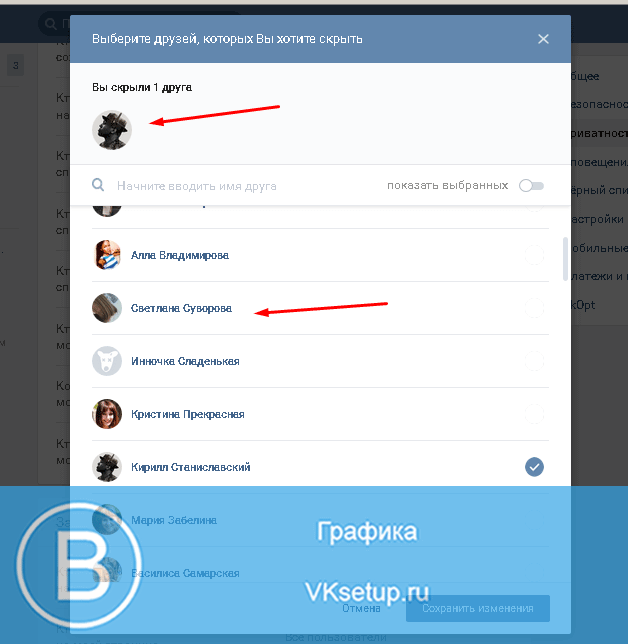
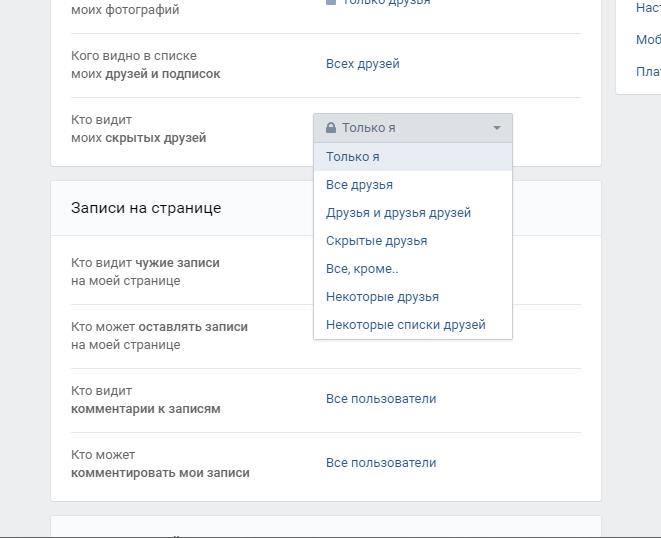
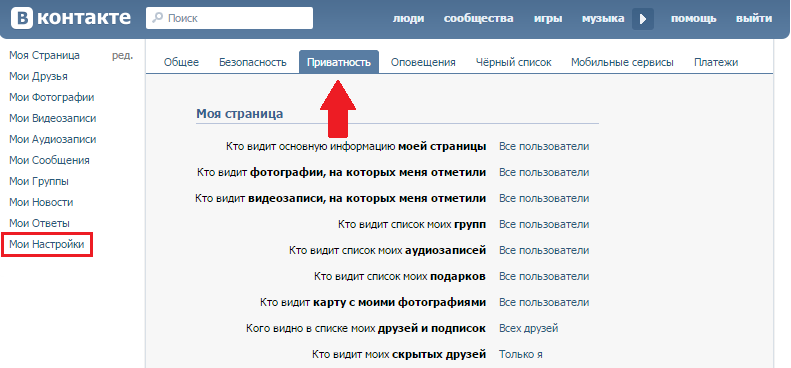

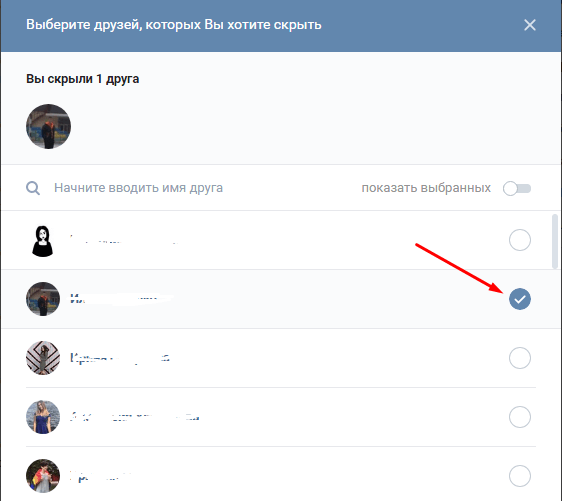
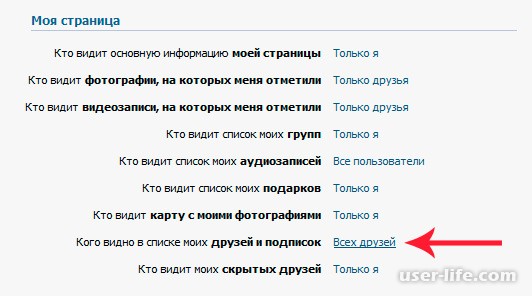 Напротив, по умолчанию, будет указана ссылка «все друзья». Необходимо нажать на данную ссылку.
Напротив, по умолчанию, будет указана ссылка «все друзья». Необходимо нажать на данную ссылку.

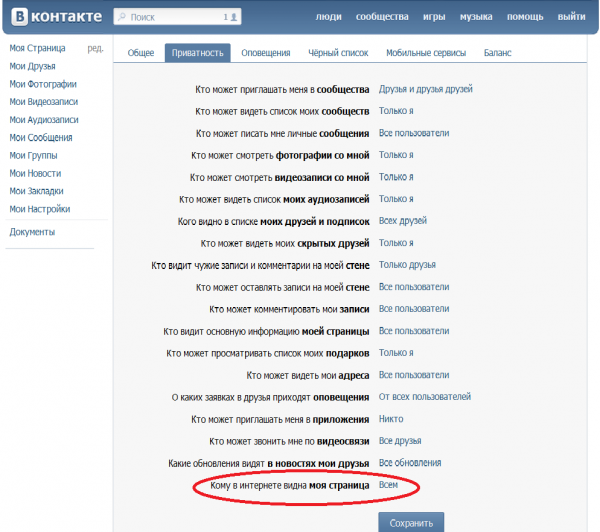 Вы также можете просто ввести одно имя, если хотите запретить видеть своих друзей в Facebook только одному человеку.
Вы также можете просто ввести одно имя, если хотите запретить видеть своих друзей в Facebook только одному человеку.